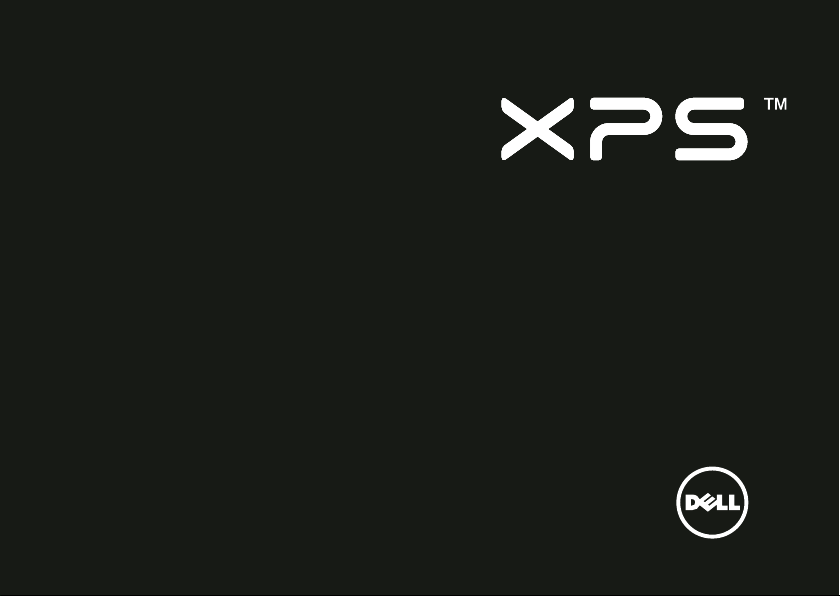
PANDUAN PEMASANGAN
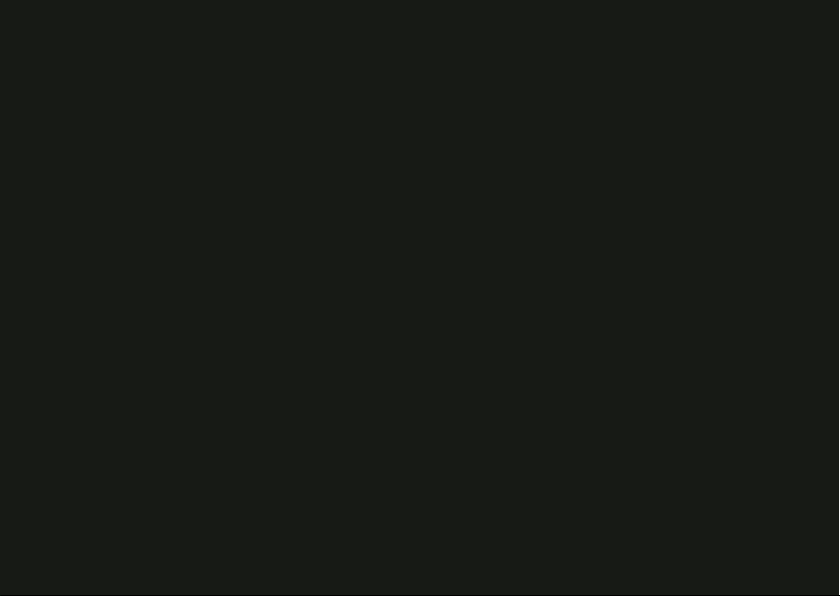
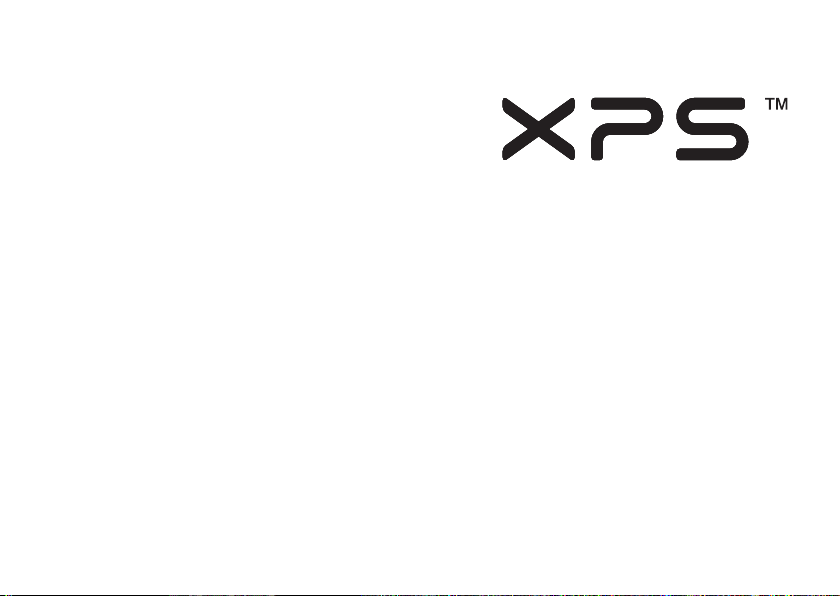
PANDUAN PEMASANGAN
Model resmi: P11F Tipe resmi: P11F001
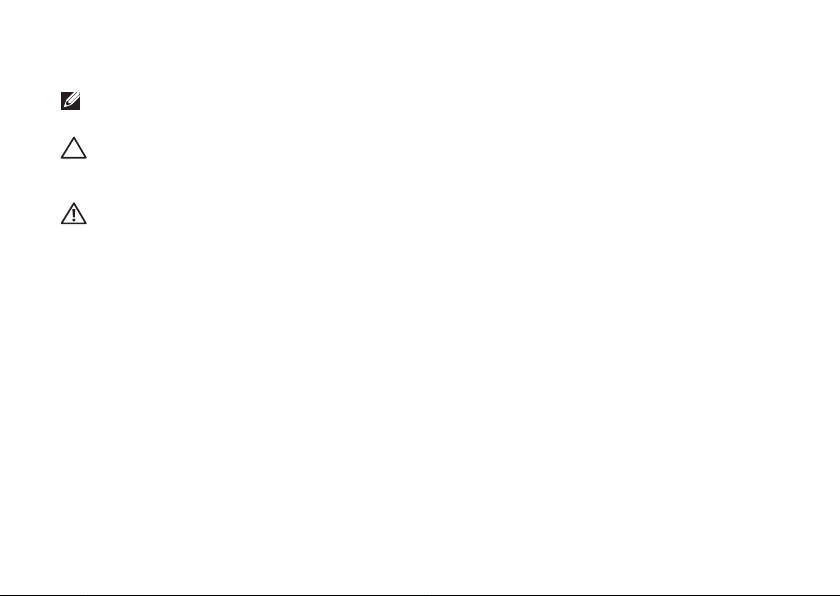
Catatan, Perhatian, dan Peringatan
CATATAN: CATATAN menunjukkan informasi penting yang membantu Anda mengoptimalkan
penggunaan komputer Anda.
PERHATIAN: PERHATIAN menunjukkan kerusakan potensial pada perangkat keras atau
kehilangan data yang mungkin terjadi dan memberitahukan Anda cara menghindari
masalah tersebut.
PERINGATAN: PERINGATAN menunjukkan potensi terjadinya kerusakan properti, cedera
pada seseorang, atau kematian.
Jika Anda membeli komputer Dell™ n Series, semua referensi dalam dokumen ini mengenai sistem pengoperasian
Microsoft® Windows® menjadi tidak berlaku.
__________________
Informasi dalam dokumen ini dapat diubah tanpa pemberitahuan sebelumnya.
© 2010 Dell Inc. Hak cipta dilindungi undang-undang.
Dilarang keras memperbanyak material ini dalam cara apa pun tanpa izin tertulis Dell Inc.
Merek dagang yang digunakan dalam teks ini: Dell, logo DELL, XPS, Solution Station, dan DellConnect merupakan merek
dagang dari Dell Inc.; Intel, Pentium, dan Centrino merupakan merek dagang terdaftar dan
Intel Corporation di AS dan negara lain; Microsoft, Windows, dan logo tombol start
merek dagang terdaftar dari Microsoft Corporation di Amerika Serikat dan/atau negara lain; Blu‑ray Disc merupakan merek
dagang dari Blu-ray Disc Association; Bluetooth merupakan merek dagang terdaftar yang dimiliki oleh Bluetooth SIG, Inc. dan
digunakan oleh Dell dengan lisensi.
Merek dagang dan nama dagang lain mungkin digunakan dalam dokumen ini untuk mengacu ke entitas yang mengaku
memiliki merek dan nama produk mereka. Dell Inc. tidak mengklaim kepemilikan dari merek dagang dan nama dagang selain
miliknya sendiri.
Juli 2010 P/N V0D92 Rev. A00
Core
Windows
merupakan merek dagang dari
merupakan merek dagang atau
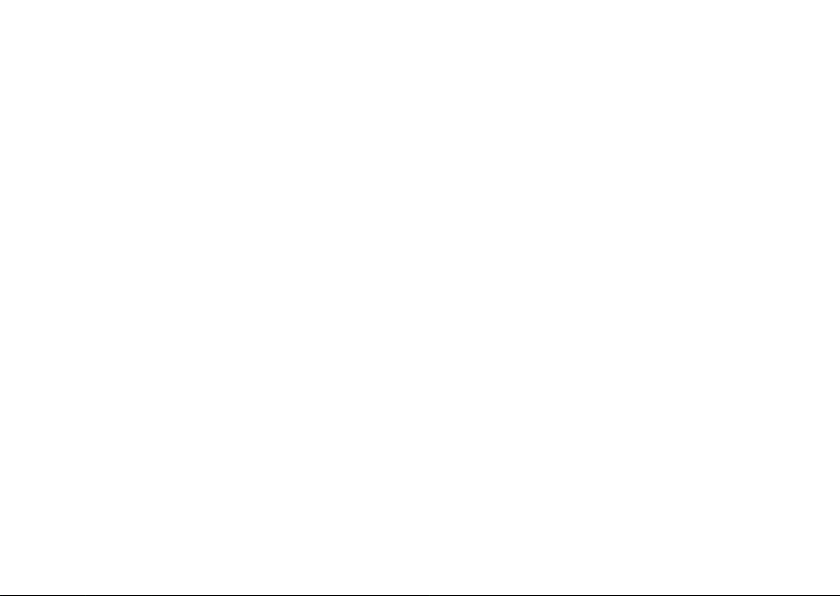
Daftar Isi
Memasang Laptop XPS Anda....... 7
Sebelum Memasang Komputer Anda ....7
Menyambungkan Adaptor AC ..........8
Menyambungkan Kabel Jaringan
(Opsional) ..........................9
Menekan Tombol Daya ..............10
Mengatur Microsoft Windows .........11
Membuat Media Pemulihan Sistem
(Disarankan) .......................12
Memasang Kartu SIM (Opsional) .......14
Mengaktifkan atau Menonaktifkan
Nirkabel (Opsional)..................16
Mengatur Display Nirkabel
(Opsional) .........................18
Mengatur TV Tuner (Opsional) ........19
Menyambungkan ke Internet
(Opsional) ........................ 20
Menggunakan Laptop XPS Anda... 22
Fitur Tampilan Kanan ................22
Fitur Tampilan Kiri...................26
Fitur Tampilan Depan ................27
Fitur Tampilan Belakang..............28
Fitur Dasar Komputer dan Keyboard... 30
Lampu dan Indikator Status...........34
Menonaktifkan Pengisian Baterai ......35
Gerakan pada Panel Sentuh...........36
Tombol Kontrol Multimedia...........38
Fitur Bidang Kontrol ................ 40
Menggunakan Drive Optis ............42
Fitur Display ...................... 44
Gerakan pada Layar Sentuh
(Opsional) ........................ 46
3
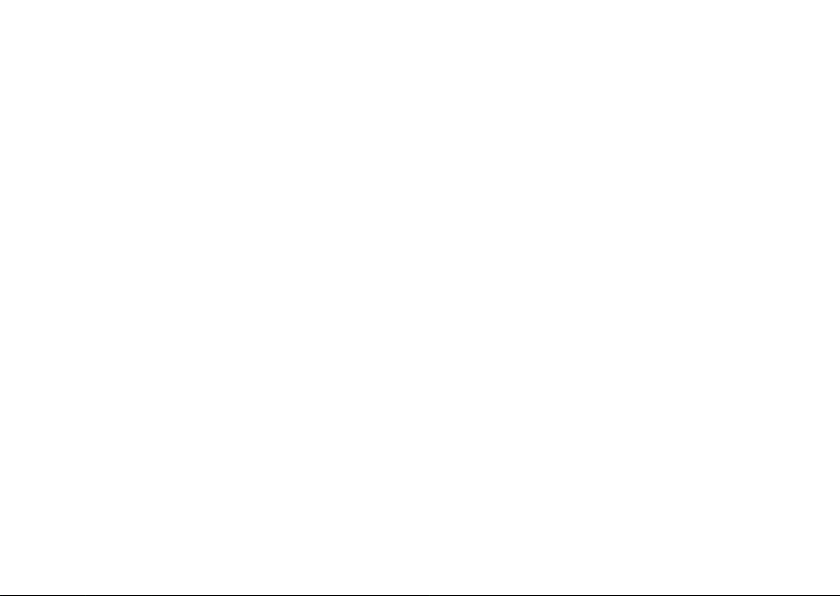
Daftar Isi
Melepaskan dan Memasang
Kembali Baterai.................... 49
Fitur Perangkat Lunak ...............51
Pencadangan Online Dell DataSafe
(Dell DataSafe Online Backup) ........52
Dell Stage (Opsional) ................53
Teknologi NVIDIA Optimus ...........55
Sensor Jatuh Bebas (Free Fall
Sensor) ...........................57
Dell Dock (Opsional) ................58
Menyelesaikan Masalah ..........60
Kode Bip ......................... 60
Masalah Layar Sentuh................61
Masalah Jaringan ...................62
Masalah Daya ......................63
Masalah Memori .................. 64
Masalah Penguncian dan Perangkat
Lunak ............................65
4
Menggunakan Peralatan
Pendukung ..................... 68
Pusat Dukungan Dell ............... 68
My Dell Downloads ................ 69
Pesan Sistem...................... 69
Penelusuran Kesalahan Perangkat
Keras .............................71
Diagnostik Dell ....................72
Memulihkan Sistem
Pengoperasian Anda ............ 76
Pemulihan Sistem...................78
Pencadangan Lokal Dell DataSafe
(Dell DataSafe Local Backup)..........79
Media Pemulihan Sistem .............82
Pemulihan Profil Pabrik Dell ..........83
Mendapatkan Bantuan ...........86
Dukungan Teknis dan Layanan
Pelanggan .........................87
DellConnect ...................... 88
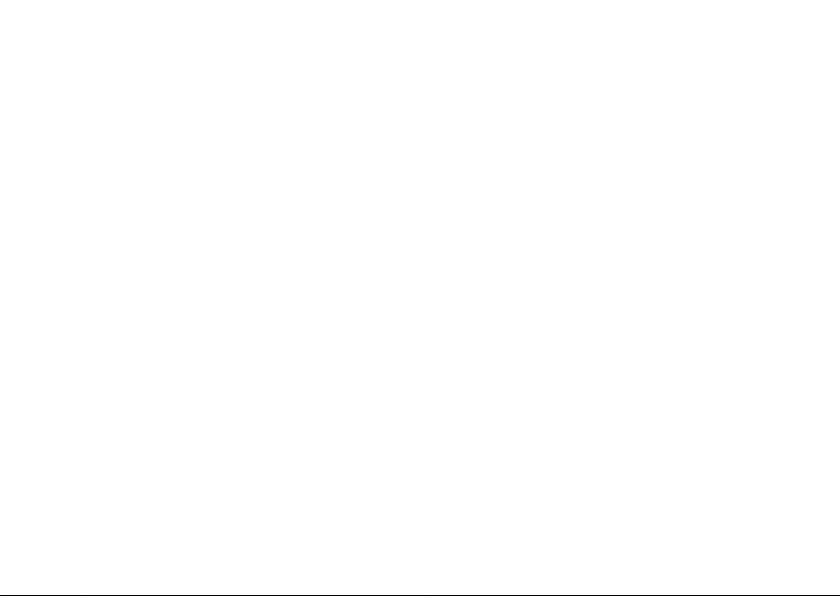
Layanan Online.................... 88
Layanan Status Pemesanan
Otomatis ......................... 89
Informasi Produk .................. 90
Mengembalikan Komponen untuk
eparasi Sesuai Garansi atau untuk
Pengembalian Uang ................ 90
Sebelum Menghubungi Dell ..........92
Menghubungi Dell ................. 94
Mencari Informasi Tambahan
dan Bantuan .................... 95
Spesifikasi......................98
Lampiran...................... 105
Pemberitahuan Produk
Macrovision.......................105
Informasi untuk NOM, atau Standar
Resmi Meksiko (Hanya untuk
Meksiko) .........................106
Indeks ........................ 107
Daftar Isi
5
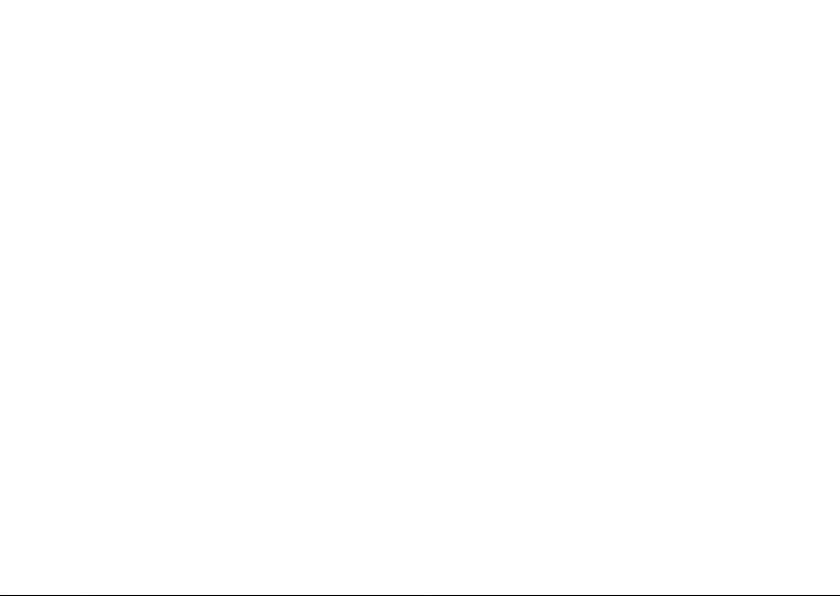
Daftar Isi
6
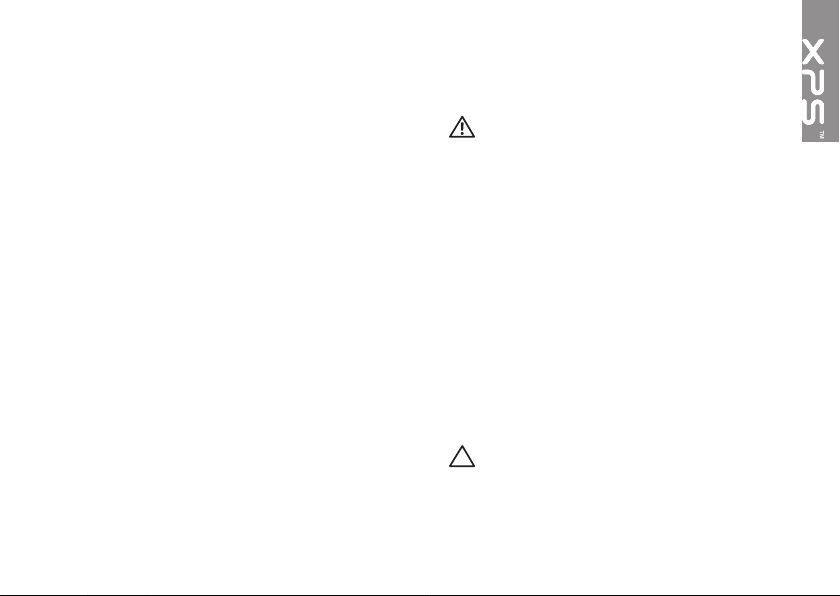
Memasang Laptop XPS Anda
Bagian ini menyediakan informasi tentang
cara memasang laptop Dell™ XPS™ Anda.
Sebelum Memasang Komputer Anda
Saat memilih lokasi untuk komputer Anda,
pastikan konektor listrik dapat dijangkau
dengan mudah, tersedia ventilasi yang cukup,
dan komputer ditempatkan di permukaan
yang datar.
Laptop dapat mengalami pemanasan berlebih
jika aliran udara di sekeliling komputer
terbatas. Untuk mencegah pemanasan
berlebih ini pastikan ada jarak minimal 5,1 cm
(2 inci) pada seluruh sisi komputer. Anda tidak
boleh meletakkan komputer di tempat yang
tertutup, seperti di dalam lemari atau laci saat
komputer dinyalakan.
PERINGATAN: Jangan sampai ada
benda yang menyumbat, masuk ke
dalam ventilasi udara atau ada debu
yang menumpuk dalam ventilasi udara.
Jangan simpan komputer Dell Anda di
lingkungan dengan aliran udara terbatas,
seperti tas kerja yang tertutup, atau
pada permukaan dari kain, seperti karpet
atau permadani, saat komputer masih
menyala. Aliran udara yang terbatas
dapat merusak komputer, mengurangi
performa komputer, atau menimbulkan
kebakaran. Komputer mengaktifkan
kipas saat komputer menjadi panas.
Bunyi kipas merupakan hal yang normal
dan tidak berarti adanya masalah dengan
kipas atau komputer.
PERHATIAN: Meletakkan atau
menumpuk benda-benda berat
dan keras di atas komputer dapat
menyebabkan kerusakan permanen
pada komputer.
7
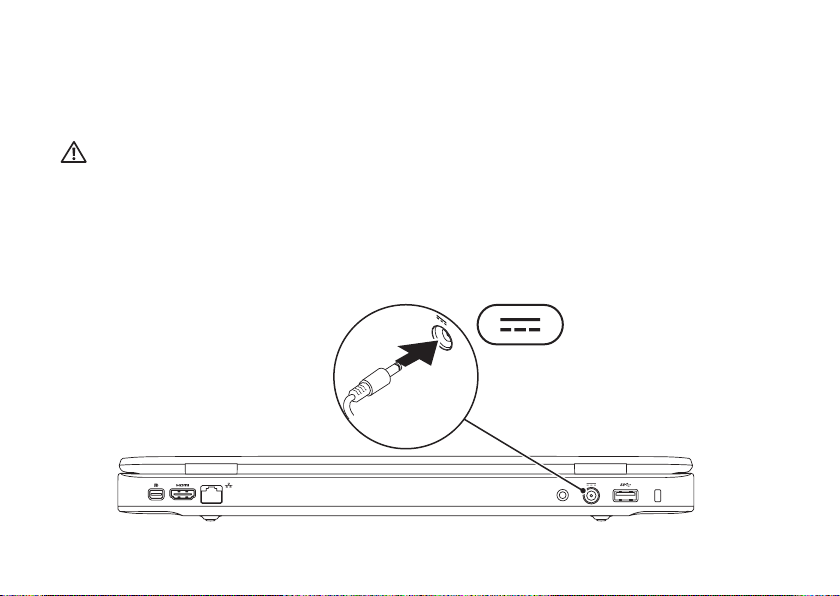
Memasang Laptop XPS Anda
Menyambungkan Adaptor AC
Sambungkan adaptor AC ke komputer dan kemudian masukkan ke outlet listrik atau protektor
daya.
PERINGATAN: Adaptor AC dapat digunakan dengan outlet listrik di seluruh dunia.
Namun, konektor daya dan soket ekstensi mungkin berbeda-beda di beberapa negara.
Menggunakan kabel yang tidak kompatibel atau menyambungkan kabel ke soket
ekstensi atau outlet listrik secara tidak tepat dapat menyebabkan kebakaran atau
kerusakan permanen pada komputer Anda.
8
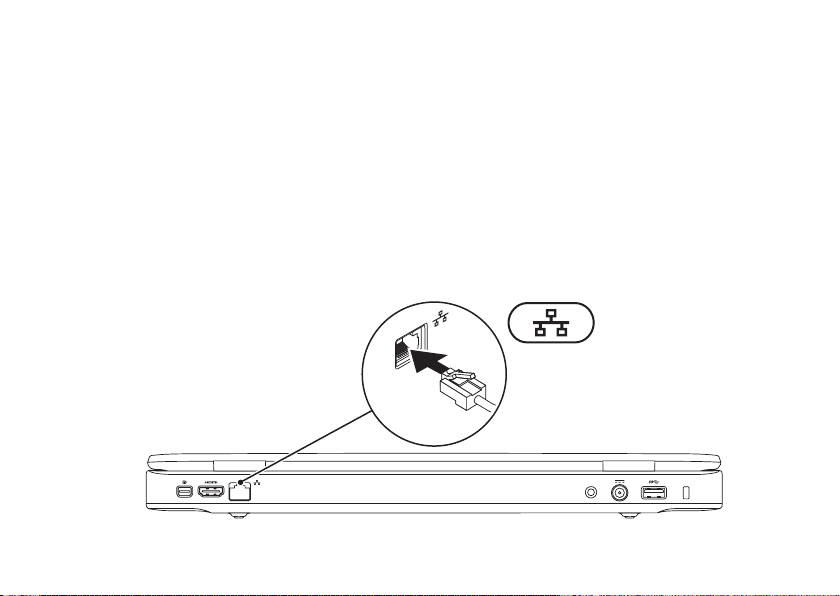
Memasang Laptop XPS Anda
Menyambungkan Kabel Jaringan (Opsional)
Untuk menggunakan koneksi jaringan kabel, sambungkan kabel jaringan.
9
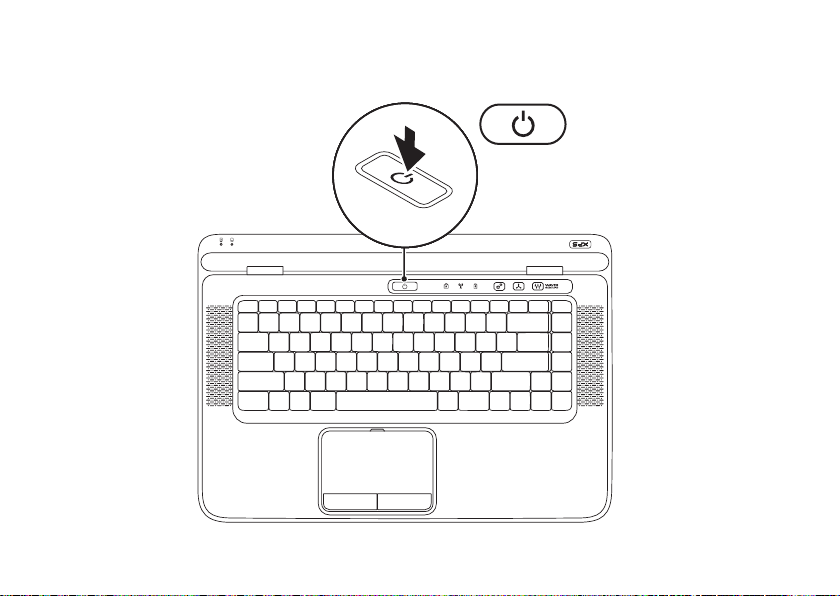
Memasang Laptop XPS Anda
Menekan Tombol Daya
10
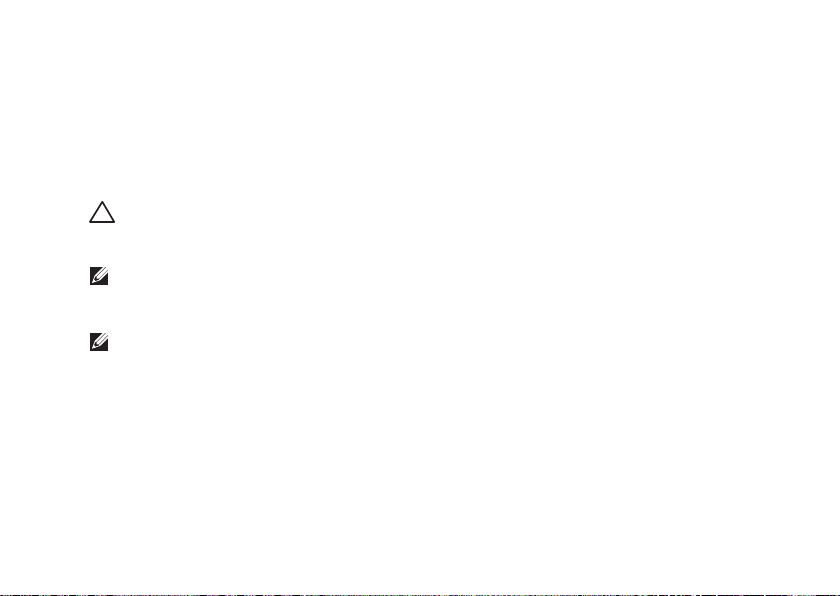
Memasang Laptop XPS Anda
Mengatur Microsoft Windows
Komputer Dell Anda telah dilengkapi dengan sistem pengoperasian Microsoft® Windows®. Saat
mengatur Windows untuk pertama kalinya, ikuti instruksi pada layar. Tahapan ini harus dilakukan
dan mungkin membutuhkan waktu beberapa saat hingga selesai. Layar pengaturan Windows
akan menuntun Anda melewati beberapa prosedur, yang meliputi menerima perjanjian lisensi,
menetapkan preferensi, dan mengatur koneksi Internet.
PERHATIAN: Proses pengaturan sistem pengoperasian tidak boleh dihentikan. Jika
dihentikan, komputer Anda akan tidak dapat digunakan dan Anda harus menginstal
kembali sistem pengoperasian itu.
CATATAN: Untuk performa komputer yang optimal, Anda disarankan mengunduh dan
menginstal BIOS dan driver terbaru untuk komputer Anda yang tersedia di
support.dell.com.
CATATAN: Untuk informasi mengenai sistem pengoperasian dan fitur, buka
support.dell.com/MyNewDell.
11

Memasang Laptop XPS Anda
Membuat Media Pemulihan Sistem (Disarankan)
CATATAN: Anda disarankan untuk membuat media pemulihan sistem segera setelah Anda
mengatur Microsoft Windows.
Media pemulihan sistem dapat digunakan untuk memulihkan komputer Anda ke status
pengoperasian semula seperti status saat komputer Anda beli, sekaligus melindungi file data
(tanpa memerlukan disk Sistem Pengoperasian). Anda dapat menggunakan media pemulihan
sistem jika perubahan perangkat keras, perangkat lunak, driver, atau pengaturan sistem lainnya
menyebabkan kondisi pengoperasian yang tidak diinginkan pada komputer Anda.
Anda akan memerlukan hal-hal berikut ini untuk membuat media pemulihan sistem:
Pencadangan Lokal Dell DataSafe (Dell DataSafe Local Backup)•
USB key dengan kapasitas minimal 8 GB atau DVD-R/DVD+R/Blu-ray Disc•
CATATAN: Pencadangan Lokal Dell DataSafe tidak mendukung disk yang dapat ditulis ulang
(rewritable disc).
12
™
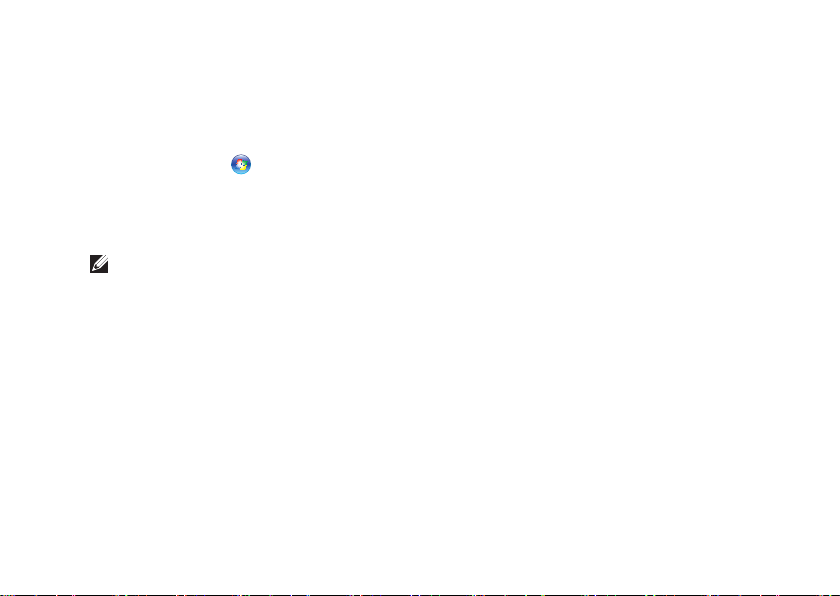
Memasang Laptop XPS Anda
Untuk membuat media pemulihan sistem:
Pastikan bahwa adaptor AC telah tersambung (lihat "Menyambungkan Adaptor AC" di 1.
halaman 8).
Pasang disk atau USB key ke dalam komputer.2.
Klik 3. Start (Mulai) → All Programs (Semua Program)→ Dell DataSafe Local Backup
(Pencadangan Lokal Dell DataSafe).
Klik 4. Create Recovery Media (Buat Media Pemulihan).
Ikuti instruksi pada layar.5.
CATATAN: Untuk informasi tentang cara memulihkan sistem pengoperasian menggunakan
media pemulihan sistem, lihat "Media Pemulihan Sistem" di halaman 82.
13
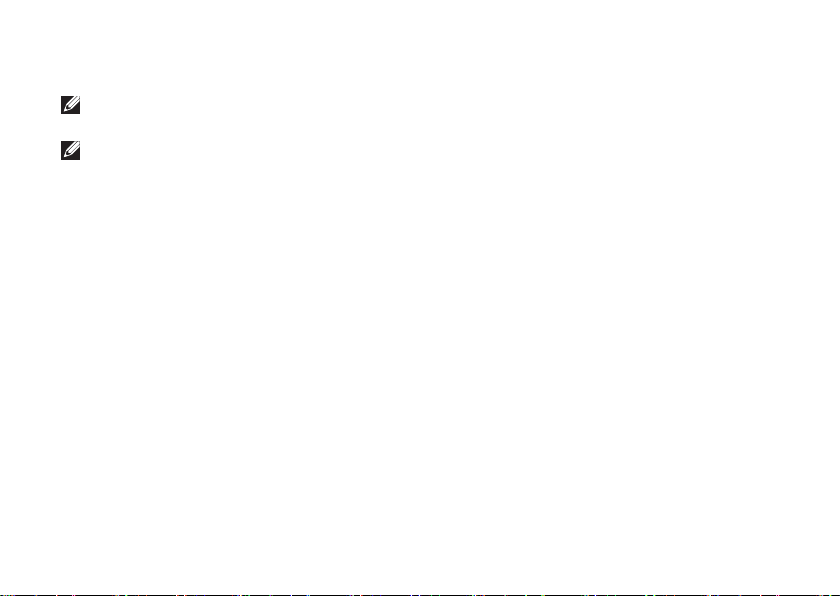
Memasang Laptop XPS Anda
Memasang Kartu SIM (Opsional)
CATATAN: Anda tidak perlu memasang kartu SIM jika menggunakan kartu EVDO untuk
mengakses Internet.
CATATAN: Penginstalan kartu B-CAS mini ke slot kartu SIM diperlukan untuk mengatur dan
menampilkan TV digital ISDB-T di Jepang.
Memasang kartu Subscriber Identity Module (SIM) di komputer memungkinkan Anda untuk
terkoneksi ke Internet. Untuk mengakses Internet, Anda harus berada dalam area jaringan
penyedia layanan telepon selular Anda.
Untuk memasang kartu SIM:
Matikan komputer Anda.1.
Lepaskan baterai (lihat "Melepaskan dan Memasang Kembali Baterai" di halaman 2. 49).
Di tempat baterai, masukkan kartu SIM ke dalam slot kartu SIM.3.
Pasang kembali baterai (lihat "Melepaskan dan Memasang Kembali Baterai" di halaman 4. 49).
Nyalakan komputer.5.
Untuk melepaskan kartu SIM, tekan dan keluarkan kartu SIM.
14
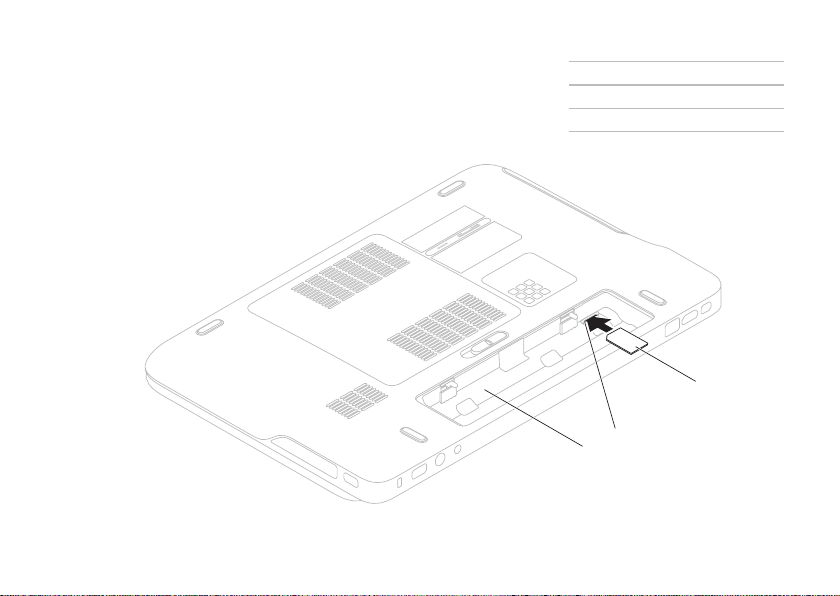
Memasang Laptop XPS Anda
1
2
3
1 tempat baterai
2 slot kartu SIM
3 kartu SIM
15
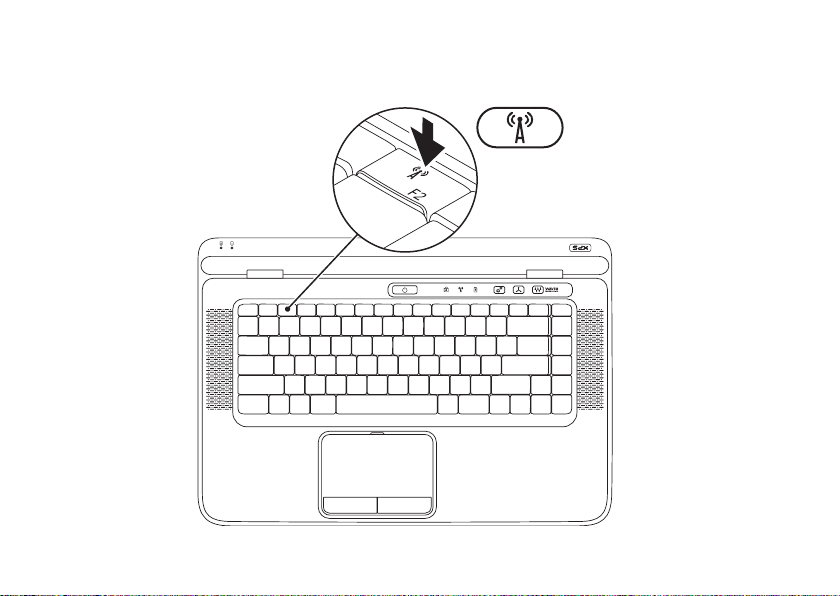
Memasang Laptop XPS Anda
Mengaktifkan atau Menonaktifkan Nirkabel (Opsional)
16
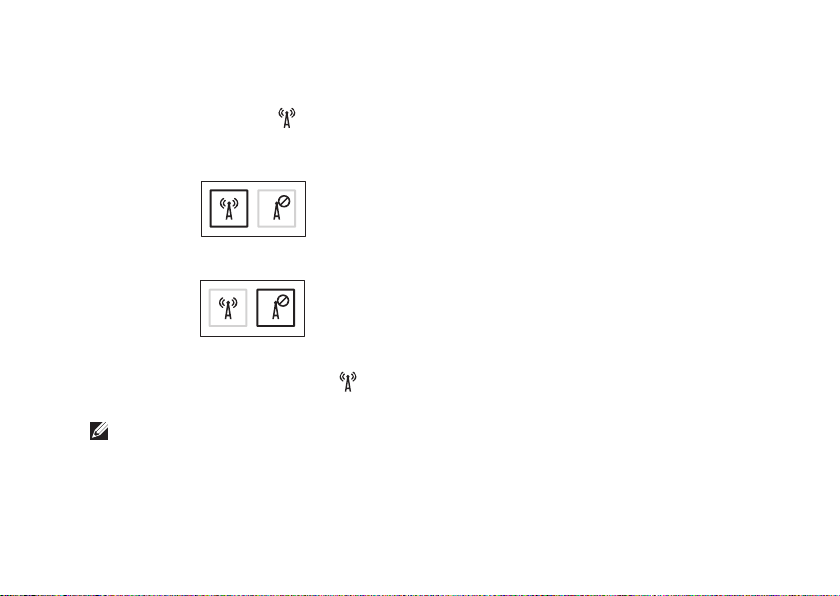
Memasang Laptop XPS Anda
Untuk mengaktifkan atau menonaktikan nirkabel:
Pastikan bahwa komputer telah dinyalakan.1.
Tekan tombol nirkabel 2. pada baris tombol fungsi pada keyboard. Status radio nirkabel
terkini tampil di layar.
Nirkabel diaktifkan
Nirkabel dinonaktifkan
Tekan kembali tombol nirkabel 3. untuk beralih antara status pengaktifan dan penonaktifan
nirkabel.
CATATAN: Tombol nirkabel memungkinkan Anda menonaktifkan radio nirkabel secara
cepat (Wi-Fi dan Bluetooth®), seperti ketika Anda diminta untuk menonaktifkan semua
radio nirkabel saat berada di pesawat udara.
17
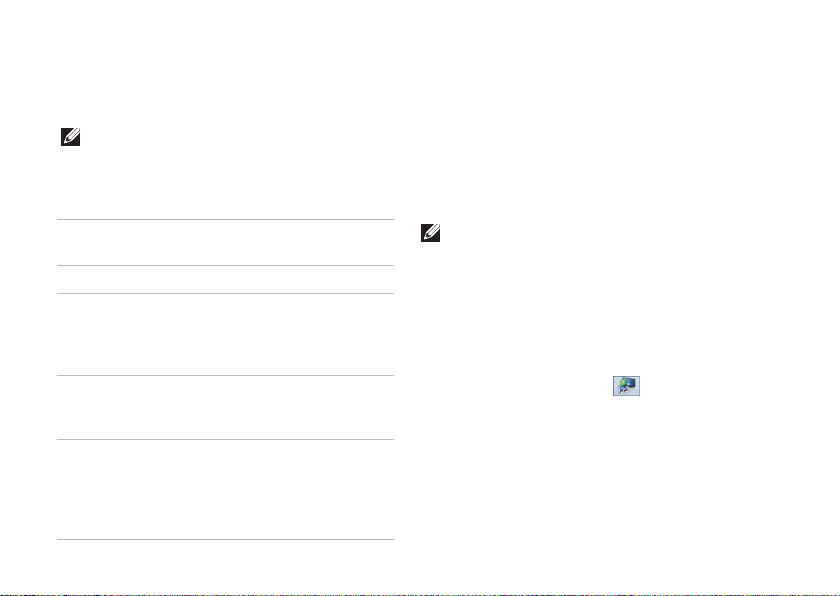
Memasang Laptop XPS Anda
Mengatur Display Nirkabel (Opsional)
CATATAN: Display nirkabel tidak didukung
pada semua komputer.
Display nirkabel hanya dapat dipasang pada
komputer dengan:
Prosesor Intel® Core™ i3-3xx hingga
Kontroler video Grafis HD Intel
Kartu WLAN Intel Centrino®
Sistem
pengoperasian
Driver Unduh dan instal driver
18
i7-6xx
6100/6200/6300 atau Intel
Centrino Advanced-N +
WiMAX 6250
Windows 7 Home
Premium, Professional,
atau Ultimate
terbaru untuk "Manajer
Koneksi Display Nirkabel
Intel" yang tersedia di situs
support.dell.com.
Untuk memasang display nirkabel pada
komputer Anda:
Pastikan bahwa komputer telah dinyalakan.1.
Pastikan bahwa nirkabel telah diaktifkan di 2.
komputer Anda (lihat "Mengaktifkan atau
Menonaktifkan Nirkabel" pada halaman 16).
Sambungkan adaptor display nirkabel ke TV.3.
CATATAN: Adaptor display nirkabel tidak
disertakan bersama komputer Anda dan
harus dibeli secara terpisah.
Nyalakan TV dan adaptor display nirkabel.4.
Pilih sumber video yang sesuai untuk TV 5.
Anda, seperti HDMI1, HDMI2, atau S-Video.
Klik dua kali ikon Intel6.
(Display Nirkabel Intel®) pada desktop.
Jendela Intel® Wireless Display (Display
Nirkabel Intel®) akan muncul.
®
Wireless Display
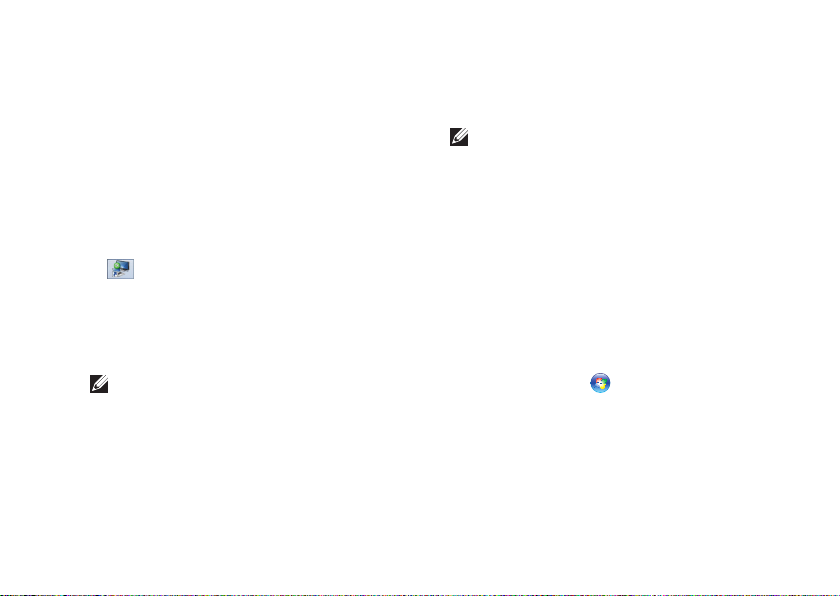
Memasang Laptop XPS Anda
Pilih 7. Scan for available displays (Cari
display yang ada).
Pilih adaptor display nirkabel Anda dari 8.
daftar Detected wireless displays (Display
nirkabel yang terdeteksi).
Masukkan kode sekuriti yang muncul pada 9.
TV Anda.
Untuk mengaktifkan display nirkabel:
Klik dua kali ikon Display Nirkabel Intel1.
pada desktop. Jendela Intel Wireless
Display (Display Nirkabel Intel) akan
muncul.
Pilih 2. Connect to Existing Adapter
(Sambungkan ke Adaptor yang Ada).
CATATAN: Untuk informasi lebih
lanjut mengenai display nirkabel, lihat
dokumentasi yang dikirimkan bersama
dengan adaptor display nirkabel Anda.
Mengatur TV Tuner (Opsional)
CATATAN: Ketersediaan TV tuner
mungkin berbeda-beda di setiap negara.
Cara mengatur TV tuner:
Jika belum disisipkan, matikan komputer 1.
®
dan sisipkan kartu B-CAS mini ke dalam
slot kartu SIM pada komputer Anda (hanya
Jepang).
Sambungkan kabel antena TV/digital atau 2.
adaptor kabel ke konektor antena input
pada komputer Anda.
Nyalakan komputer.3.
Klik 4. Start (Mulai) → All Programs
(Semua Program)→ Windows Media
Center (Pusat Media Windows)→ Tasks
(Tugas)→ Settings (Pengaturan)→ TV.
Ikuti instruksi pada layar.5.
19
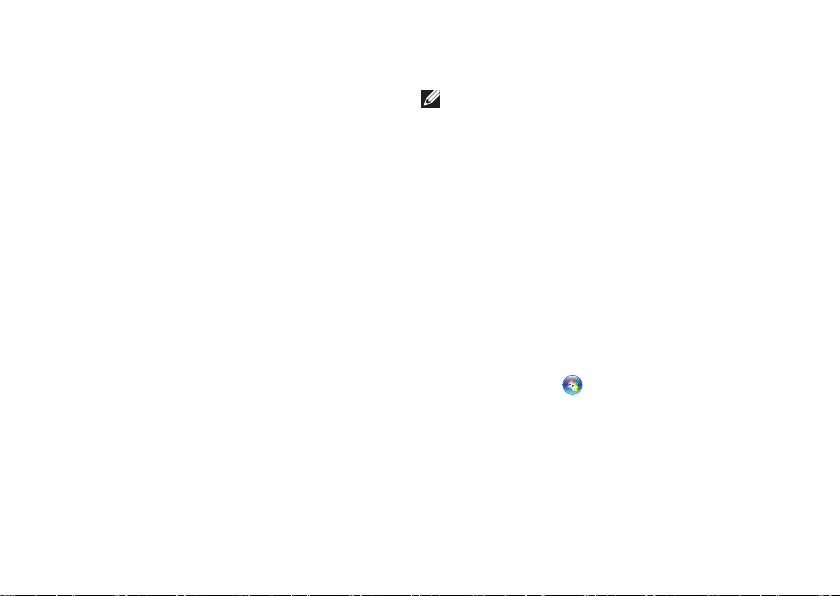
Memasang Laptop XPS Anda
Menyambungkan ke Internet (Opsional)
Untuk tersambung ke internet, Anda
membutuhkan modem eksternal atau koneksi
jaringan dan Penyedia Layanan Internet (ISP).
Jika modem USB eksternal atau adaptor
WLAN tidak menjadi bagian dari pesanan awal
Anda, Anda dapat membeli komponen ini dari
www.dell.com.
Mengatur Koneksi Kabel
Jika Anda menggunakan koneksi dial-up, •
sambungkan jalur telepon ke modem USB
eksternal opsional dan ke soket telepon
sebelum Anda mengatur koneksi internet.
Jika Anda menggunakan DSL atau koneksi •
modem satelit/kabel, hubungi ISP atau
layanan telepon selular Anda untuk
instruksi pengaturan.
Untuk menyelesaikan pengaturan koneksi
internet kabel Anda, ikuti instruksi di bagian
"Mengatur Koneksi Internet Anda" pada
halaman 21.
20
Mengatur Koneksi Nirkabel
CATATAN: Untuk mengatur router
nirkabel Anda, lihat dokumentasi yang
dikirimkan bersama dengan router Anda.
Sebelum Anda dapat menggunakan
koneksi internet nirkabel, Anda harus
menyambungkan router nirkabel Anda.
Untuk mengatur koneksi Anda ke router
nirkabel:
Pastikan nirkabel telah diaktifkan di 1.
komputer Anda (lihat "Mengaktifkan atau
Menonaktifkan Nirkabel" pada halaman 16).
Simpan dan tutup semua file yang terbuka, 2.
dan tutup semua program yang terbuka.
Klik 3. Start (Mulai) → Control Panel
(Panel Kontrol).
Pada kotak pencarian, ketik 4. network, lalu
klik Network and Sharing Center (Pusat
Jaringan dan Bagi-Pakai)→ Connect to a
network (Sambung ke jaringan).
Ikuti instruksi pada layar untuk 5.
menyelesaikan pengaturan.
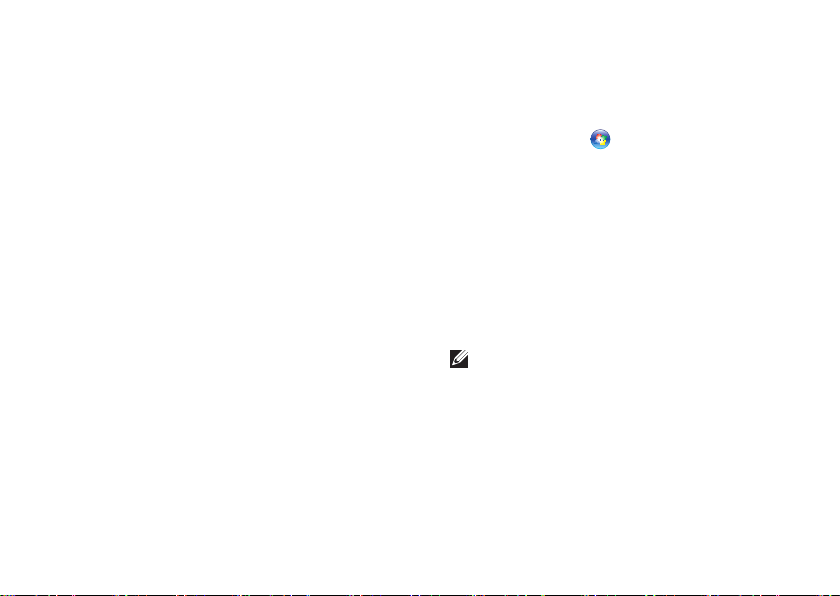
Memasang Laptop XPS Anda
Mengatur Koneksi Internet Anda
ISP dan penawaran ISP berbeda-beda di
setiap negara. Hubungi ISP Anda untuk
mendapatkan informasi penawaran yang
tersedia di negara Anda.
Jika Anda tidak dapat terkoneksi ke internet,
namun sebelumnya berhasil melakukan
koneksi, ISP mungkin sedang bermasalah.
Hubungi ISP Anda untuk memeriksa status
layanan, atau coba lakukan kembali koneksi
nanti.
Siapkan informasi ISP Anda. Jika Anda
tidak memiliki ISP, panduan Connect to
the Internet (Sambung ke Internet) dapat
membantu Anda mendapatkan sebuah ISP.
Untuk mengatur koneksi Internet Anda:
Simpan dan tutup semua file yang terbuka, 1.
dan tutup semua program yang terbuka.
Klik 2. Start (Mulai) → Control Panel
(Panel Kontrol).
Pada kotak pencarian, ketik 3. network, lalu
klik Network and Sharing Center (Pusat
Jaringan dan Bagi-Pakai)→ Set up a new
connection or network (Atur koneksi atau
jaringan baru)→ Connect to the Internet
(Sambung ke Internet).
Jendela Connect to the Internet (Sambung
ke Internet) akan muncul.
CATATAN: Jika Anda tidak mengetahui
tipe koneksi mana yang harus dipilih, klik
Help me choose (Bantu saya memilih)
atau hubungi ISP Anda.
Ikuti instruksi pada layar dan gunakan 4.
informasi pengaturan yang disediakan oleh
ISP Anda untuk menyelesaikan pengaturan.
21
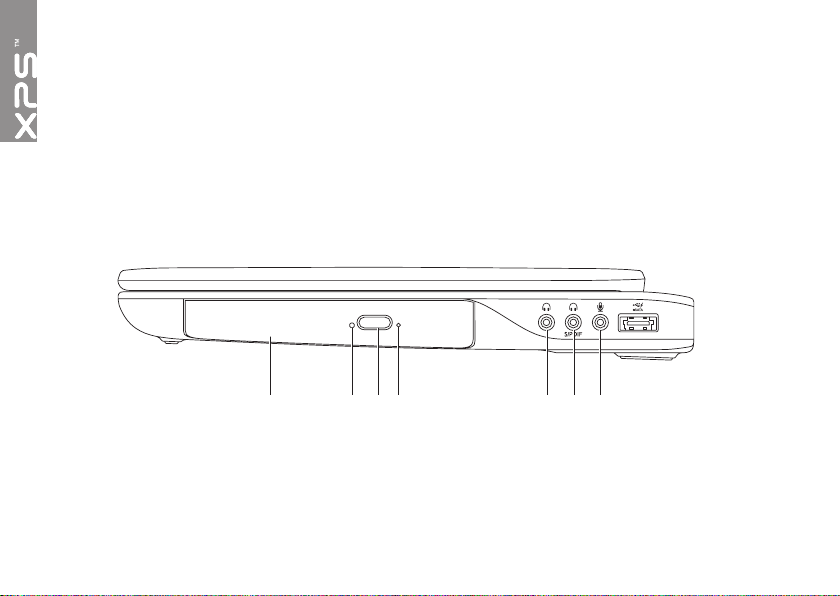
Menggunakan Laptop XPS Anda
1 2 5 6 73 4
Bagian ini memberikan informasi mengenai fitur yang tersedia di laptop Dell™ XPS™ Anda.
Fitur Tampilan Kanan
22
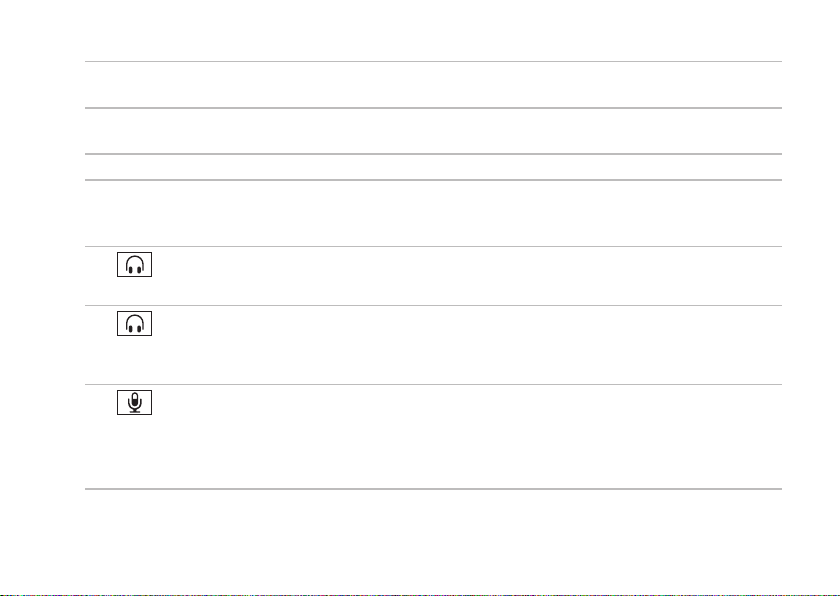
Menggunakan Laptop XPS Anda
1 Drive optis — Memutar atau merekam CD, DVD, dan Disk Blu-ray (opsional). Untuk
informasi lebih lanjut, lihat bagian "Menggunakan Drive Optis" pada halaman 42.
2 Lampu drive optis — Berkedip-kedip saat Anda menekan tombol pembuka drive optis atau
saat Anda memasukkan disk dan disk sedang dibaca.
3 Tombol pembuka drive optis — Membuka baki drive optis saat ditekan.
4 Lubang pembuka darurat — Digunakan untuk membuka baki drive optis jika baki tidak
membuka saat tombol pembuka ditekan. Untuk informasi lebih lanjut, lihat bagian
"Menggunakan Lubang Pembuka Darurat" di halaman 42.
5
Konektor output Audio/Headphone — Menyambungkan ke sepasang headphone
atau ke speaker atau sound system yang disuplai listrik.
6
Konektor combo S/PDIF digital/headphone — Menyambungkan ke amplifier,
speaker, atau TV untuk output audio digital. Dapat juga digunakan untuk menyambungkan
ke sepasang headphone.
7
Konektor input Audio/Mikrofon — Menyambungkan ke mikrofon atau menginput
sinyal untuk penggunaan dengan program audio.
CATATAN: Anda dapat mengatur speaker jalur 5.1 dengan menggunakan ketiga konektor
audio (5, 6, dan 7) atau dengan menggunakan konektor S/PDIF (6).
23
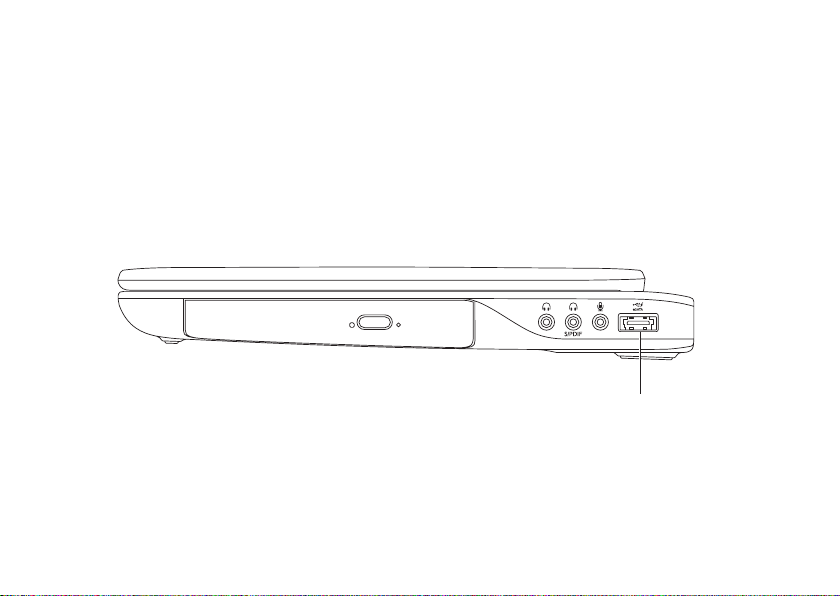
Menggunakan Laptop XPS Anda
8
24
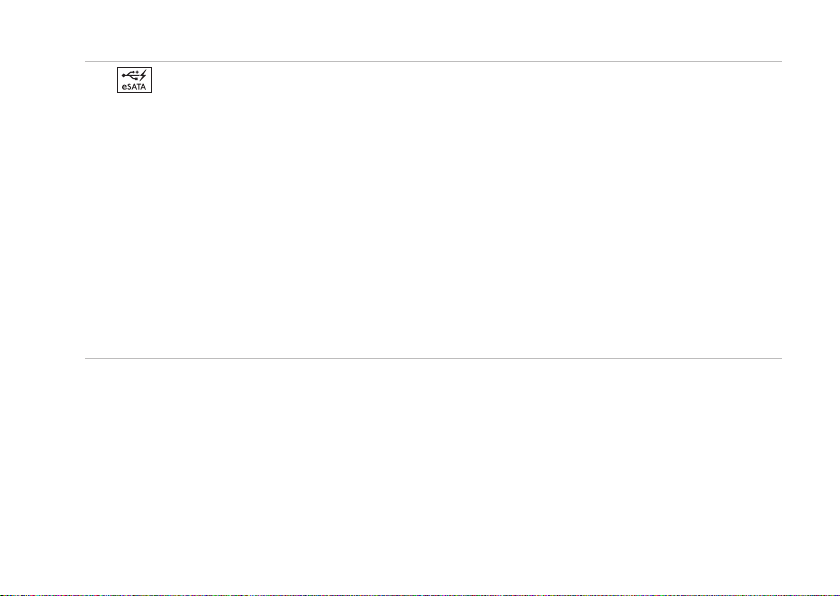
Menggunakan Laptop XPS Anda
8
Konektor combo eSATA/USB dengan USB PowerShare — Menyambungkan ke
perangkat penyimpanan kompatibel eSATA (seperti drive hard disk atau drive optis
eksternal) atau perangkat USB (seperti mouse, keyboard, printer, drive eksternal, atau
pemutar MP3). Fitur USB PowerShare memungkinkan Anda untuk mengisi daya perangkat
USB saat komputer dinyalakan/dimatikan atau dalam kondisi "sleep".
CATATAN: Perangkat USB tertentu mungkin tidak terisi saat komputer dimatikan atau
dalam kondisi "sleep". Pada kasus seperti ini, nyalakan komputer untuk mengisi daya
perangkat.
CATATAN: Jika Anda mematikan komputer saat mengisi daya perangkat USB, pengisian
perangkat akan terhenti. Untuk melanjutkan pengisian, lepaskan koneksi perangkat USB
lalu sambungkan lagi.
CATATAN: Fitur USB PowerShare dimatikan secara otomatis jika total daya baterai hanya
tersisa 10%.
25
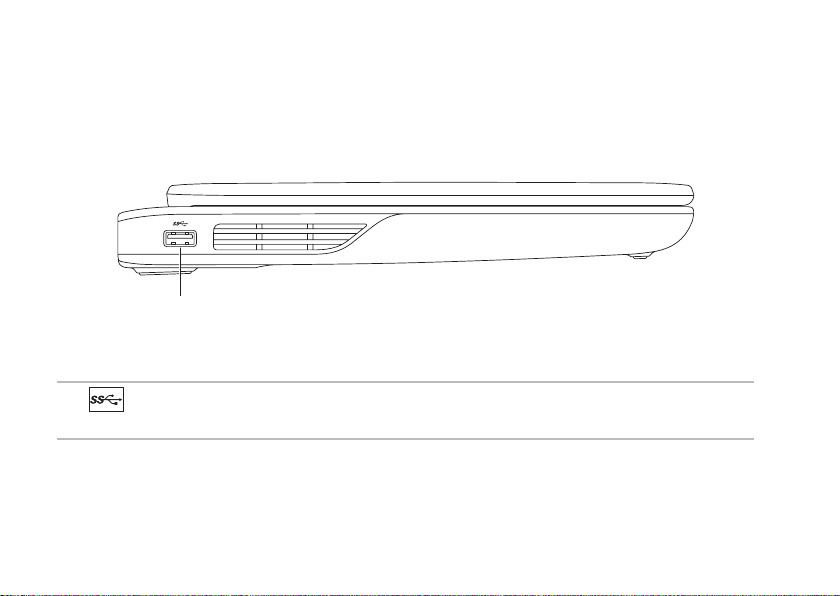
Menggunakan Laptop XPS Anda
1
Fitur Tampilan Kiri
1
Konektor USB 3.0 — Menyambungkan ke perangkat USB, seperti mouse, keyboard,
printer, drive eksternal, atau pemutar MP3.
26
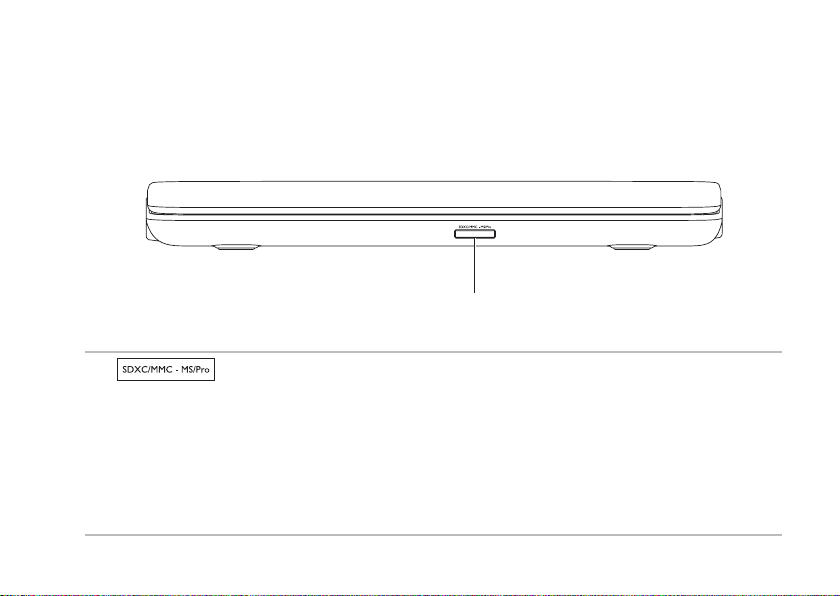
Fitur Tampilan Depan
1
Menggunakan Laptop XPS Anda
1
untuk menampilkan dan berbagi foto digital, musik, video, dan dokumen yang disimpan
dalam kartu memori. Untuk mengetahui kartu memori yang didukung, lihat "Spesifikasi" di
halaman 100.
CATATAN: Komputer Anda dikirimkan dengan sisipan plastik terpasang dalam slot kartu
media. Sisipan ini melindungi slot yang belum digunakan dari debu dan partikel lainnya.
Simpan sisipan itu untuk digunakan saat kartu media tidak dipasang di dalam slot; sisipan
dari komputer lain mungkin tidak cocok untuk komputer Anda.
Pembaca Kartu Media 9-in-1 — Menawarkan cara yang cepat dan nyaman
27
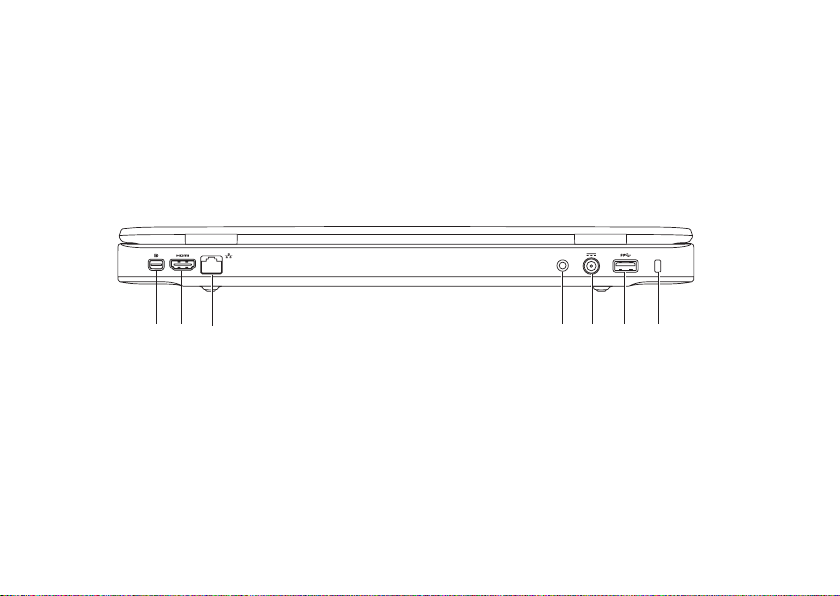
Menggunakan Laptop XPS Anda
1 2 3 4 65 7
Fitur Tampilan Belakang
28

Menggunakan Laptop XPS Anda
1
Konektor Mini-DisplayPort — Konektor standar interface digital yang
menyambungkan ke monitor dan proyektor DisplayPort eksternal.
2
Konektor HDMI — Menyambungkan ke TV untuk sinyal video dan audio 5.1.
CATATAN: Jika digunakan dengan monitor, hanya sinyal video yang terbaca.
3
Konektor jaringan — Menyambungkan komputer Anda ke jaringan atau perangkat
broadband jika Anda menggunakan jaringan kabel.
4 Konektor input antena (pada model yang didukung) — Menyambungkan ke antena
eksternal (disertakan) atau kabel koaksial (adaptor disertakan) untuk menampilkan program
menggunakan kartu TV tuner (opsional).
5
Konektor adaptor AC — Menyambungkan ke adaptor AC yang memberi daya pada
komputer dan mengisi baterai.
6
Konektor USB 3.0 — Menyambungkan ke perangkat USB, seperti mouse, keyboard,
printer, drive eksternal, atau pemutar MP3.
7 Slot kabel sekuriti — Untuk memasang kabel sekuriti yang dijual di pasaran ke komputer.
CATATAN: Sebelum Anda membeli kabel sekuriti, pastikan bahwa kabel dapat digunakan
dengan slot kabel sekuriti pada komputer Anda.
29

Menggunakan Laptop XPS Anda
3
2
1
4
5
Fitur Dasar Komputer dan Keyboard
30

Menggunakan Laptop XPS Anda
1
Lampu status baterai — Mengindikasikan status pengisian baterai. Untuk informasi
lebih lanjut mengenai lampu status baterai, lihat "Lampu dan Indikator Status" di halaman 34.
2
Lampu aktivitas hard drive — Menyala saat komputer membaca atau menulis data.
Lampu putih solid menunjukkan adanya aktivitas hard drive.
PERHATIAN: Untuk menghindari kehilangan data, jangan pernah mematikan
komputer ketika lampu aktivitas hard drive menyala.
3 Bidang kontrol — Tombol daya, lampu status, dan kontrol peka sentuh terletak pada
bidang ini. Untuk informasi lebih lanjut mengenai bidang kontrol, lihat "Fitur Bidang
Kontrol" pada halaman 40.
4 Lampu logo XPS — Nyala lampu pada logo XPS mengindikasikan status daya. Untuk
informasi lebih lanjut mengenai lampu logo, lihat "Lampu dan Indikator Status" pada
halaman 34.
5 Baris tombol fungsi — Tombol pengaktif atau penonaktif display ganda , tombol
pengaktif atau penonaktif nirkabel , tombol status pengisian baterai , tombol
penambah dan pengurang penerangan , tombol pengaktif atau penonaktif
panel sentuh , dan tombol multimedia terletak pada baris ini.
Untuk informasi lebih lanjut mengenai tombol multimedia, lihat "Tombol Kontrol
Multimedia" pada halaman 38.
31

Menggunakan Laptop XPS Anda
9 8 7
6
32

Menggunakan Laptop XPS Anda
6 Keyboard/Keyboard dengan Lampu Latar (opsional) — Keyboard dengan lampu latar
menyediakan pencahayaan di lingkungan yang gelap dengan menerangi semua simbol
pada tombol.
Pengaturan penerangan keyboard dengan lampu latar — Tekan tombol <F6> untuk
berpindah antara tiga status penyalaan lampu (dalam urutan berikut):
penerangan setengah pada keyboard•
penerangan penuh pada keyboard•
tanpa penerangan•
7 Tombol panel sentuh — Menyediakan fungsi klik kiri dan klik kanan seperti pada mouse.
8 Lampu status panel sentuh — Menyala jika panel sentuh dinonaktifkan.
9 Panel sentuh — Menyediakan fungsi seperti mouse untuk memindahkan kursor, menarik
atau memindahkan butir pilihan, dan klik kiri dengan menekan permukaan.
Panel sentuh mendukung fitur Gulir (Scroll), Balik (Flick), Perkecil/Perbesar (Zoom), dan
Putar (Rotate). Untuk mengubah pengaturan panel sentuh, klik dua kali ikon Synaptics
Pointing Device (Perangkat Pengarah Sinaptik) di area notifikasi pada desktop Anda. Untuk
informasi lebih lanjut, lihat "Gerakan pada Panel Sentuh" di halaman 36.
CATATAN: Untuk mengaktifkan atau menonaktifkan panel sentuh, tekan tombol di
baris tombol fungsi pada keyboard.
33

Menggunakan Laptop XPS Anda
Lampu dan Indikator Status
Lampu Status Baterai
Status lampu indikator Status komputer Status pengisian baterai
Adaptor AC putih solid aktif/standby/tidak aktif/
padam aktif/standby/tidak aktif/
Baterai
kuning solid aktif/standby baterai lemah (<= 10%)
padam aktif/standby/tidak aktif/
hibernasi
hibernasi
hibernasi
tidak aktif/hibernasi
mengisi
terisi penuh
tidak mengisi
Lampu Tombol Daya
Status lampu indikator Status komputer
putih solid
berkedip putih
padam
CATATAN: Untuk informasi mengenai masalah daya, lihat bagian "Masalah Daya" pada
halaman 63.
34
atau Lampu Logo XPS
aktif
standby
tidak aktif/hibernasi

Menggunakan Laptop XPS Anda
Menonaktifkan Pengisian Baterai
Anda mungkin akan diminta untuk menonaktifkan fitur pengisian baterai ketika sedang berada
di dalam pesawat. Untuk menonaktifkan fitur pengisian baterai secara cepat:
Pastikan bahwa komputer telah dinyalakan.1.
Tekan tombol indikator kondisi baterai 2. pada baris tombol fungsi pada keyboard.
Pada tab 3. Battery Life (Masa Pakai Baterai), pilih kotak centang Disable battery charging
(Nonaktifkan pengisian baterai).
CATATAN: Pengisian baterai juga dapat dinonaktifkan pada utilitas Pengaturan Sistem
(BIOS).
35

Menggunakan Laptop XPS Anda
Gerakan pada Panel Sentuh
Fitur Gulir (Scroll)
Memungkinkan Anda untuk menggulirkan
konten. Fitur gulir meliputi:
Fitur Gulir Vertikal — Memungkinkan Anda
untuk menggulir ke atas atau ke bawah pada
jendela aktif.
Gerakkan dua jari ke atas
atau ke bawah untuk
menggulirkan objek yang
dipilih.
Gerakkan dua jari ke atas
atau ke bawah dengan cepat
untuk mengaktifkan fitur gulir
vertikal otomatis.
Sentuh pada panel sentuh
untuk menghentikan fitur
gulir otomatis.
36
Fitur Gulir Horizontal — Memungkinkan
Anda untuk menggulir ke kiri atau ke kanan
pada jendela aktif.
Gerakkan dua jari ke kiri atau
ke kanan untuk menggulirkan
objek yang dipilih.
Gerakkan dua jari ke kiri atau
ke kanan dengan cepat untuk
mengaktifkan penggulir
horizontal otomatis.
Sentuh pada panel sentuh
untuk menghentikan fitur
gulir otomatis.

Menggunakan Laptop XPS Anda
Fitur Balik (Flick)
Memungkinkan Anda untuk membalik konten
ke depan atau ke belakang berdasarkan arah
pembalikan.
Gerakkan tiga jari dengan
cepat ke arah yang diinginkan
untuk membalik konten di
jendela aktif.
Fitur Perbesar/Perkecil (Zoom)
Memungkinkan Anda untuk memperbesar
atau memperkecil tampilan konten layar. Fitur
perbesar/perkecil (zoom) meliputi:
Pinch (Jepit) — Memungkinkan Anda untuk
memperbesar (zoom in) dan memperkecil
(zoom out) dengan melebarkan dua jari atau
dengan menyatukan dua jari pada panel
sentuh.
Untuk memperbesar:
Pisahkan dua jari untuk
memperbesar tampilan
jendela aktif.
Untuk memperkecil: Satukan
dua jari untuk memperkecil
tampilan jendela aktif.
Fitur Putar (Rotate)
Memungkinkan Anda untuk memutar konten
aktif pada layar. Fitur putar meliputi:
Twist (Pilin) — Memungkinkan Anda untuk
memutar konten aktif menggunakan dua jari;
satu jari berfungsi sebagai jangkar dan jari
lainnya memutar.
Tahan ibu jari pada posisinya,
gerakkan jari telunjuk
dengan membentuk
lengkungan ke kanan atau ke
kiri untuk memutar ke kanan
atau ke kiri.
37

Menggunakan Laptop XPS Anda
Tombol Kontrol Multimedia
Tombol kontrol multimedia berada di baris tombol fungsi pada keyboard. Untuk menggunakan
kontrol multimedia, tekan tombol yang diperlukan. Anda dapat mengonfigurasikan tombol
kontrol multimedia pada keyboard menggunakan utilitas Pengaturan Sistem (BIOS) atau Pusat
Mobilitas Windows.
Pengaturan Sistem
Tekan <F2> selama POST (Power On Self Test) untuk masuk ke utilitas Pengaturan Sistem 1.
(BIOS).
Pada 2. Karakteristik Tombol Fungsi, pilih Multimedia Key First (Pertama Tombol Multimedia)
atau Function Key First (Pertama Tombol Fungsi).
Multimedia Key First (Pertama Tombol Multimedia) — Ini merupakan opsi standar. Tekan
tombol multimedia apa saja untuk menjalankan tindakan multimedia terkait. Untuk menjalankan
fungsi, tekan <Fn> + tombol fungsi yang diperlukan.
Function Key First (Pertama Tombol Fungsi) — Tekan sembarang tombol fungsi untuk
menjalankan fungsi terkait. Untuk menjalankan multimedia, tekan <Fn> + tombol multimedia
yang diperlukan.
CATATAN: Opsi Multimedia Key First (Pertama Tombol Multimedia) hanya aktif dalam
sistem pengoperasian.
38

Menggunakan Laptop XPS Anda
Pusat Mobilitas Windows
Tekan tombol <1. > <X> atau sentuh kontrol Pusat Mobilitas Windows pada bidang
kontrol untuk menjalankan Pusat Mobilitas Windows.
Pada 2. Baris Tombol Fungsi, pilih Function Key (Tombol Fungsi) atau Multimedia Key (Tombol
Multimedia).
Mematikan suara
Mengurangi level volume Memutar atau menunda
Menambah level volume
Memutar trek atau bab (chapter)
sebelumnya
Memutar trek atau bab (chapter)
selanjutnya
39

Menggunakan Laptop XPS Anda
1 2 3 4 5 6 7
Fitur Bidang Kontrol
40

Menggunakan Laptop XPS Anda
1
Lampu dan tombol daya — Mengaktifkan dan menonaktifkan komputer saat ditekan.
Lampu pada tombol mengindikasikan status daya. Untuk informasi lebih lanjut mengenai
lampu tombol daya, lihat "Lampu dan Indikator Status" di halaman 34.
2
Lampu status Caps lock — Menyala jika fungsi Caps Lock diaktifkan.
3
Lampu status nirkabel — Menyala saat jaringan nirkabel diaktifkan. Untuk informasi
lebih lanjut, lihat "Mengaktifkan atau Menonaktifkan Nirkabel" di halaman 16.
4
Lampu status baterai — Mengindikasikan status pengisian baterai. Untuk informasi
lebih lanjut mengenai lampu status baterai, lihat "Lampu dan Indikator Status" di halaman 34.
CATATAN: Baterai sedang diisi saat komputer dinyalakan menggunakan adaptor AC.
5
Kontrol Pusat Mobilitas Windows — Sentuh untuk menjalankan Pusat Mobilitas
Windows.
6
Kontrol pengoperasian instan — Sentuh untuk menjalankan aplikasi pilihan Anda
yang telah ditentukan sebelumnya.
7
Kontrol panel kontrol audio — Sentuh untuk menampilkan panel kontrol Dell Audio.
Panel kontrol memungkinkan Anda untuk mengatur output audio kualitas studio pada
komputer Anda. Anda dapat juga mengubah pengaturan audio seperti volume, pengaturan
speaker eksternal, dan pengaturan mikrofon.
41

Menggunakan Laptop XPS Anda
Menggunakan Drive Optis
PERHATIAN: Jangan tekan baki drive optis saat Anda membuka atau menutupnya.
Biarkan baki drive optis tetap tertutup saat Anda tidak sedang menggunakan drive.
PERHATIAN: Jangan pindahkan komputer saat sedang memutar atau merekam disk.
Drive optis memutar atau merekam CD, DVD, dan Disk Blu-ray (opsional). Pastikan bahwa sisi
dengan cetakan atau tulisan menghadap ke atas saat memasukkan disk pada baki drive optis.
Untuk memasukkan disk pada drive optis:
Tekan tombol pembuka pada drive optis. 1.
Keluarkan baki drive optis.2.
Dengan label menghadap ke atas, letakkan disk pada bagian tengah baki drive optis dan 3.
tekan disk ke porosnya.
Dorong kembali baki drive optis ke dalam drive.4.
Menggunakan Lubang Pembuka Darurat
Jika baki drive optis tidak membuka saat tombol pembuka ditekan, Anda dapat menggunakan
lubang pembuka darurat untuk membuka baki drive. Untuk membuka baki drive dengan
menggunakan lubang pembuka darurat:
Matikan komputer.1.
Masukkan pin kecil atau klip kertas yang diluruskan ke dalam lubang pembuka darurat dan 2.
tekan dengan kuat hingga baki drive membuka.
42

Menggunakan Laptop XPS Anda
1
3
5
2
4
1 disk
2 poros
3 baki drive optis
4 lubang pembuka darurat
5 tombol pembuka
43

Menggunakan Laptop XPS Anda
1 2 3 4
Fitur Display
44

Menggunakan Laptop XPS Anda
1 Mikrofon — Memungkinkan kualitas suara yang tinggi untuk konferensi video dan rekaman
suara.
2 Lampu indikator kamera — Mengindikasikan jika kamera sedang aktif atau tidak aktif.
3 Kamera — Kamera terintegrasi untuk mengambil video, melakukan konferensi, dan
chatting. Kamera mendukung codec kompresi video H.264, yang menghasilkan video
berkualitas tinggi pada kecepatan transmisi data rendah.
4 Display — Display Anda dapat bervariasi, tergantung pilihan Anda saat membeli komputer.
Display dapat mendukung fitur layar sentuh jika Anda memilih opsi tersebut saat membeli
komputer. Untuk informasi mengenai fitur layar sentuh, lihat "Gerakan pada Layar Sentuh
(Opsional)" di halaman 46.
45

Menggunakan Laptop XPS Anda
Gerakan pada Layar Sentuh (Opsional)
CATATAN: Beberapa gerakan berikut
hanya berlaku untuk aplikasi tertentu dan
mungkin tidak cocok pada aplikasi lain.
Fitur Perbesar/Perkecil (Zoom)
Memungkinkan Anda untuk memperbesar
atau memperkecil tampilan konten layar.
Fitur Pinch (Jepit) — Memungkinkan
Anda untuk memperbesar (zoom in)
dan memperkecil (zoom out) dengan
melebarkan dua jari atau dengan
menyatukan dua jari pada layar.
46
Untuk memperbesar:
Pisahkan dua jari untuk
memperbesar tampilan
jendela aktif.
Untuk memperkecil:
Satukan dua jari untuk
memperkecil tampilan
jendela aktif.
Fitur Dwell
Memungkinkan Anda untuk mengakses
informasi tambahan dengan menirukan
fungsi klik kanan.
Tekan dan tahan jari
pada layar sentuh untuk
membuka menu sensitif
konteks.

Menggunakan Laptop XPS Anda
Fitur Balik (Flick)
Memungkinkan Anda untuk membalik konten
ke depan atau ke belakang berdasarkan arah
pembalikan.
Gerakkan satu jari
dengan cepat ke arah
yang diinginkan untuk
membalik konten di
jendela aktif seperti
membalik halaman pada
sebuah buku. Fitur juga
berfungsi secara vertikal
saat menjelajahi konten
seperti gambar atau lagu
dalam daftar lagu.
Fitur Gulir (Scroll)
Memungkinkan Anda untuk menggulirkan
konten. Fitur gulir meliputi:
Fitur Pan — Memungkinkan Anda untuk
memindahkan fokus pada objek yang dipilih
saat keseluruhan objek tidak terlihat.
Gerakkan dua jari ke arah
yang diinginkan untuk
mengarahkan guliran
obyek yang dipilih.
Fitur Gulir Vertikal — Memungkinkan Anda
untuk menggulir ke atas atau ke bawah pada
jendela aktif.
Gerakkan satu jari ke
atas atau bawah untuk
mengaktifkan penggulir
vertikal.
47

Menggunakan Laptop XPS Anda
Fitur Gulir Horizontal — Memungkinkan
Anda untuk menggulir ke kanan atau ke kiri
pada jendela aktif.
Gerakkan satu jari ke
kiri atau ke kanan untuk
mengaktifkan gulir
horizontal.
48
Fitur Putar (Rotate)
Memungkinkan Anda untuk memutar konten
aktif pada layar.
Twist (Pilin) — Memungkinkan Anda untuk
memutar konten aktif menggunakan dua jari.
Tahan satu jari atau ibu jari
pada posisi, gerakkan jari
lain dengan membentuk
lengkungan ke kanan atau
ke kiri. Anda juga dapat
memutar konten aktif
dengan menggerakkan
kedua jari dalam gerakan
melingkar.

Menggunakan Laptop XPS Anda
Melepaskan dan Memasang Kembali Baterai
PERINGATAN: Sebelum memulai
prosedur apa pun di bagian ini, ikuti
instruksi keselamatan yang dikirimkan
bersama komputer Anda.
PERINGATAN: Menggunakan
baterai yang tidak kompatibel dapat
meningkatkan risiko kebakaran atau
ledakan. Komputer ini hanya boleh
menggunakan baterai yang dibeli dari
Dell. Jangan gunakan baterai dari
komputer lain.
PERINGATAN: Sebelum melepaskan
baterai, matikan komputer, dan lepaskan
kabel eksternal (termasuk adaptor AC).
Untuk melepaskan baterai:
Matikan komputer dan balikkan komputer. 1.
Geser kait pelepas baterai ke posisi buka 2.
kuncian.
Angkat baterai pada satu sudut dan 3.
lepaskan dari tempat baterai.
Untuk memasang kembali baterai:
Luruskan tab pada baterai dengan slot 1.
pada tempat baterai.
Tekan baterai ke bawah hingga kait pelepas 2.
baterai terdengar terkunci.
49

Menggunakan Laptop XPS Anda
1
2
3
50
1 kait pelepas baterai
2 baterai
3 tab (3)

Menggunakan Laptop XPS Anda
Fitur Perangkat Lunak
Pengenal Wajah FastAccess
Komputer Anda mungkin memiliki fitur
pengenal wajah FastAccess. Fitur ini
membantu menjaga keamanan komputer
Dell Anda dengan mempelajari tampilan
unik wajah Anda dan menggunakannya
untuk memverifikasi identitas Anda untuk
menyediakan informasi login secara
otomatis saat Anda ingin memasukkan
informasi ini sendiri (seperti saat login ke
akun Windows atau ke situs web dengan
aman). Untuk informasi lebih lanjut, klik
Start (Mulai) → All Programs (Semua
Program)→ FastAccess.
Produktivitas dan Komunikasi
Anda dapat menggunakan komputer Anda
untuk membuat presentasi, brosur, kartu
ucapan, flyer, dan spreadsheet. Anda juga
dapat mengedit dan menampilkan foto dan
gambar digital. Periksa pesanan pembelian
untuk mengetahui perangkat lunak yang
diinstal pada komputer Anda.
Setelah terkoneksi ke internet, Anda dapat
mengakses situs web, membuat akun email,
dan mengunggah atau mengunduh file.
51

Menggunakan Laptop XPS Anda
Hiburan dan Multimedia
Anda dapat menggunakan komputer Anda
untuk menonton video, memainkan game,
membuat CD/DVD sendiri, mendengarkan
musik dan stasiun radio Internet.
Anda dapat mengunduh atau menyalin
file gambar dan video dari perangkat
portabel, seperti kamera digital dan telepon
selular. Aplikasi perangkat lunak opsional
memungkinkan Anda untuk mengatur
dan membuat file musik dan video yang
dapat direkam ke dalam disk, disimpan ke
perangkat portabel seperti pemutar MP3 dan
perangkat hiburan genggam, atau diputar
dan ditampilkan langsung pada TV, proyektor,
dan peralatan home theater yang telah
dihubungkan.
52
Pencadangan Online Dell DataSafe (Dell DataSafe Online Backup)
CATATAN: Dell DataSafe Online hanya
didukung pada sistem pengoperasian
Windows.
CATATAN: Koneksi broadband disarankan
untuk memperoleh kecepatan unggah/
unduh yang cepat.
Dell DataSafe Online merupakan cadangan
otomatis dan layanan pemulihan data yang
membantu Anda melindungi data dan file
penting lainnya dari malapetaka seperti
pencurian, kebakaran, atau bencana alam.
Anda dapat mengakses layanan komputer
Anda dengan menggunakan akun yang
dilindungi password.

Menggunakan Laptop XPS Anda
Untuk informasi lebih lanjut, kunjungi
DellDataSafe.com.
Untuk merencanakan pencadangan:
Klik dua kali ikon Dell DataSafe Online pada 1.
area notifikasi desktop Anda.
Ikuti instruksi pada layar.2.
Dell Stage (Opsional)
Perangkat lunak Dell Stage memberikan akses
ke media dan aplikasi multisentuh favorit
Anda.
Untuk menjalankan perangkat lunak Dell
Stage, klik Start (Mulai) → All Programs
(Semua Program)→ Dell Stage→ Dell Stage.
CATATAN: Beberapa aplikasi Dell Stage
juga dapat dijalankan melalui menu All
Programs (Semua Program).
Anda dapat memodifikasi Dell Stage dengan
langkah sebagai berikut:
Mengatur kembali pintasan aplikasi — •
Pilih dan tahan pintasan aplikasi hingga
berkedip, kemudian tarik pintasan aplikasi
tersebut ke lokasi yang Anda inginkan di
Dell Stage.
Meminimalkan — Tarik jendela Dell Stage •
ke bagian bawah layar.
Personalisasi — Pilih ikon pengaturan, •
kemudian pilih opsi yang Anda inginkan.
53

Menggunakan Laptop XPS Anda
Berikut ini adalah aplikasi yang tersedia pada
Dell Stage:
CATATAN: Beberapa aplikasi mungkin
tidak tersedia berdasarkan pilihan Anda
ketika membeli komputer.
MUSIC MUSIK — Memutar musik
atau mencari file musik berdasarkan
album, artis, atau judul lagu. Anda juga
dapat mendengarkan stasiun radio dari
seluruh dunia. Aplikasi Napster opsional
memungkinkan Anda untuk mengunduh
lagu saat terhubung dengan Internet.
YOUPAINT — Menggambar dan mengedit
gambar.
GAMES PERMAINAN — Memainkan game
dengan layar sentuh.
DOCUMENTS DOKUMEN — Menyediakan
akses cepat ke folder Dokumen pada
komputer Anda.
54
PHOTO FOTO — Menampilkan,
mengelola, atau mengedit gambar Anda.
Anda dapat membuat tayangan slide
dan koleksi gambar-gambar Anda dan
mengunggahnya ke Facebook atau Flickr
saat terhubung ke Internet.
DELL WEB — Memberi pratinjau hingga
empat halaman web favorit Anda. Klik
atau sentuh pratinjau halaman web untuk
membukanya dalam browser web.
VIDEO — Menampilkan tayangan
video. Aplikasi CinemaNow opsional
memungkinkan Anda untuk membeli
atau menyewa film dan acara TV saat
terhubung ke Internet.
SHORTCUTS PINTASAN — Menyediakan
akses cepat ke program yang sering
digunakan.

Menggunakan Laptop XPS Anda
STICKYNOTES CATATAN TEMPEL —
Membuat catatan atau pengingat dengan
menggunakan keyboard atau layar sentuh.
Catatan ini akan muncul di papan buletin
saat Anda mengakses STICKYNOTES
(CATATAN TEMPEL) selanjutnya. Anda juga
dapat menyimpan catatan pada desktop
Anda.
Web Tile — Memberikan pratinjau hingga •
empat halaman web favorit Anda. Aplikasi
ini memungkinkan Anda untuk menambah,
mengedit, atau menghapus pratinjau
halaman web. Klik atau sentuh pratinjau
halaman web untuk membukanya dalam
browser web. Anda juga dapat membuat
banyak Web Tiles melalui Apps Gallery
(Galeri Aplikasi).
Teknologi NVIDIA Optimus
Laptop XPS Anda dilengkapi dengan teknologi
NVIDIA Optimus. Teknologi Optimus
didesain untuk memaksimalkan performa
dan pengalaman pengguna pada komputer
Anda, pada saat yang bersamaan juga
meminimalkan pengaruh terhadap masa
pakai baterai. Teknologi ini memungkinkan
Anda untuk mengombinasikan kapabilitas
pemrosesan grafis dari unit pemrosesan grafis
(GPU) Intel® terintegrasi dengan NVIDIA GPU
diskret ketika menjalankan aplikasi-intensif
grafis seperti permainan 3D. NVIDIA GPU
diaktifkan hanya untuk aplikasi preset dan
dengan demikian akan memperpanjang masa
pakai baterai.
Solusi Optimus diaktifkan melalui profil
aplikasi. Ketika aplikasi diluncurkan, driver
video akan memeriksa apakah aplikasi
memiliki profil aplikasi yang disertakan.
55

Menggunakan Laptop XPS Anda
Jika terdapat profil aplikasi, NVIDIA GPU •
akan diaktifkan dan aplikasi akan berjalan
dalam mode performa. NVIDIA GPU akan
dinonaktifkan secara otomatis ketika
aplikasi ditutup.
Jika tidak terdapat profil aplikasi, Intel GPU •
terintegrasi akan digunakan.
Daftar standar dari profil aplikasi diperbarui
secara teratur oleh NVIDIA dan akan diunduh
secara otomatis ke komputer Anda ketika
Anda tersambung ke Internet.
Anda juga dapat membuat profil aplikasi untuk
setiap aplikasi pada komputer Anda. Hal ini
mungkin akan diminta untuk permainan yang
baru dirilis atau aplikasi yang tidak memiliki
profil aplikasi standar.
56
Mengubah Pengaturan Profil Aplikasi
Klik kanan pada desktop dan pilih 1. NVIDIA
Control Panel (Panel Kontrol NVIDIA).
Pada jendela 2. NVIDIA Control Panel (Panel
Kontrol NVIDIA), klik 3D Settings (Pengaturan
3D) ntuk memperluas pilihan (jika pilihan
belum diperluas) lalu klik Manage 3D
Settings (Kelola Pengaturan 3D).
Pada tab 3. Program Settings (Pengaturan
Program), klik Add (Tambah) dan cari untuk
memilih file yang dapat dijalankan oleh
aplikasi (.exe). Jika telah ditambahkan,
Anda dapat mengubah pengaturan untuk
aplikasi tersebut.
Untuk mengubah pengaturan untuk aplikasi
tertentu, pilih aplikasi pada daftar Select a
program to customize: (Pilih program untuk
modifikasi) dan buatlah perubahan yang
diinginkan.
CATATAN: Untuk informasi lebih lanjut
mengenai opsi dan pengaturan yang
tersedia pada Panel Kontrol NVIDIA, klik
Help (Bantuan).

Sensor Jatuh Bebas (Free Fall Sensor)
Sensor jatuh bebas melindungi hard drive
komputer Anda dari kerusakan yang mungkin
terjadi, dengan mendeteksi kondisi jatuh
bebas yang terjadi akibat menjatuhkan
komputer dengan tidak sengaja. Saat kondisi
jatuh bebas terdeteksi, hard drive ditempatkan
pada kondisi aman agar head baca/tulis
tidak mengalami kerusakan dan mencegah
kehilangan data yang mungkin terjadi. Hard
drive Anda akan kembali ke pengoperasian
normal, jika kondisi jatuh bebas tidak lagi
terdeteksi.
Menggunakan Laptop XPS Anda
57

Menggunakan Laptop XPS Anda
Dell Dock (Opsional)
Dell Dock adalah kelompok ikon yang menyediakan akses mudah ke aplikasi, file, dan folder
yang sering digunakan. Anda dapat melakukan personalisasi Dock dengan:
Menambahkan atau menghapus ikon•
Mengelompokkan ikon yang terkait ke •
dalam kategori
58
Mengganti warna dan lokasi Dock•
Mengubah karakteristik ikon•

Menggunakan Laptop XPS Anda
Menambahkan Kategori
Klik kanan Dock, klik 1. Add (Tambah)→
Category (Kategori).
Jendela Add/Edit Category (Tambah/Edit
Kategori) akan ditampilkan.
Masukkan judul untuk kategori dalam kolom 2.
Title (Judul).
Pilih ikon untuk kategori dari kotak 3. Select
an image: (Pilih gambar).
Klik 4. Save (Simpan).
Menambahkan Ikon
Tarik dan letakkan ikon ke Dock atau kategori.
Menghapus Kategori atau Ikon
Klik kanan kategori atau ikon pada Dock 1.
dan klik Delete shortcut (Hapus pintasan)
atau Delete category (Hapus kategori).
Ikuti instruksi pada layar.2.
Melakukan Personalisasi Dock
Klik kanan Dock dan klik 1. Advanced
Setting... (Pengaturan Lanjutan...).
Pilih opsi yang diinginkan untuk melakukan 2.
personalisasi Dock.
59

Menyelesaikan Masalah
Bagian ini memberikan informasi penelusuran
kesalahan untuk komputer Anda. Jika
Anda tidak dapat menyelesaikan masalah
Anda menggunakan panduan berikut, lihat
"Menggunakan Peralatan Pendukung" pada
halaman 68 atau "Menghubungi Dell" pada
halaman 94.
PERINGATAN: Hanya personel servis
terlatih yang boleh melepaskan penutup
komputer. Lihat
support.dell.com/manuals untuk
instruksi servis lanjutan.
Manual Servis
pada
Kode Bip
Komputer Anda mungkin mengeluarkan
serangkaian bunyi bip selama pengaktifan
jika ada kesalahan atau masalah. Serangkaian
bunyi bip ini, yang disebut dengan kode
bip, mengidentifikasikan adanya masalah.
Jika masalah ini terjadi, catat kode bip dan
hubungi Dell (lihat "Menghubungi Dell" pada
halaman 94) untuk mendapatkan bantuan.
60
CATATAN: Untuk memasang kembali
komponen, lihat Manual Servis pada
support.dell.com.
Kode Bip
Satu Board sistem mungkin rusak —
Dua Tidak ada RAM yang terdeteksi
Tiga Board sistem mungkin rusak —
Empat Gangguan baca/tulis RAM
Lima Gangguan Jam Waktu aktual
Enam Kartu video atau chip rusak
Tujuh Prosesor rusak
Delapan Kerusakan display
Kemungkinan Masalah
Kondisi kegagalan BIOS ROM
checksum
CATATAN: Jika Anda memasang
atau mengganti modul memori,
pastikan modul memori
terpasang dengan benar.
Kesalahan chipset

Menyelesaikan Masalah
Masalah Layar Sentuh
Beberapa atau semua fitur multi-sentuh
tidak berfungsi —
Fitur sentuh d• an multi-sentuh tertentu
mungkin tidak diaktifkan. Untuk
mengaktifkannya, klik dua kali ikon Flicks
di area notifikasi desktop Anda. Di jendela
Pen and Touch (Pena dan Sentuh), pilih
tab Touch (Sentuh) dan pastikan bahwa
opsi Use your finger as an input device
(Gunakan jari Anda sebagai alat input) dan
Enable multi-touch gestures and inking
(Aktifkan gerakan multi-sentuh dan tulisan
tinta) dipilih.
Fitur • multi-sentuh mungkin tidak didukung
oleh aplikasi.
Layar sentuh dikalibrasikan di pabrik, dan •
tidak memerlukan kalibrasi ulang. Jika
Anda memilih untuk mengkalibrasi layar
sentuh, klik Start (Mulai) → Control
panel (Panel kontrol)→ Hardware and
Sound (Perangkat Keras dan Suara)→
Tablet PC Settings (Pengaturan Tablet
PC)→ Calibrate... (Kalibrasikan...).
CATATAN: Kalibrasi yang tidak tepat bisa
menyebabkan kepekaan sentuhan yang
tidak akurat.
Jika layar sentuh mulai kehilangan
sensitivitasnya — Mungkin terdapat partikel
asing pada layar sentuh (seperti catatan yang
menempel) yang menghambat sensor sentuh.
Untuk membersihkan partikel ini:
Matikan komputer.1.
Lepaskan koneksi adaptor AC dari outlet 2.
listrik.
PERHATIAN: Jangan gunakan air atau
cairan pembersih untuk membersihkan
layar sentuh.
Gunakan kain bebas serat yang bersih 3.
(dapat disemprotkan pembersih nonabrasif
yang lembut atau air pada kain tersebut
bila perlu, namun tidak pada layar) dan
bersihkan permukaan dan sisi layar sentuh
untuk membersihkan kotoran atau sidik
jari.
61

Menyelesaikan Masalah
Masalah Jaringan
Koneksi Nirkabel
Jika koneksi jaringan nirkabel hilang —
Router nirkabel sedang offline atau nirkabel
telah dinonaktifkan pada komputer.
Periksa router nirkabel Anda untuk •
memastikan bahwa router diaktifkan dan
tersambung ke sumber data Anda (modem
kabel atau hub jaringan).
Periksa apakah nirkabel telah diaktifkan •
pada komputer (lihat "Mengaktifkan atau
Menonaktifkan Nirkabel" pada halaman 16).
Untuk membentuk kembali koneksi Anda •
ke router nirkabel (lihat bagian "Mengatur
Koneksi Nirkabel" pada halaman 20).
Interferensi mungkin memblokir atau •
mengganggu koneksi nirkabel Anda. Coba
dekatkan komputer ke router nirkabel
Anda.
62
Koneksi Kabel
Jika koneksi jaringan kabel hilang — Kabel
kendur atau rusak.
Periksa kabel jaringan untuk memastikan •
kabel terpasang dengan benar dan tidak
rusak.

Menyelesaikan Masalah
Masalah Daya
Jika lampu daya padam — Komputer
dimatikan, dalam mode hibernasi, atau tidak
menerima daya.
Tekan tombol daya. Komputer melanjutkan •
pengoperasian normal jika komputer tidak
menyala atau dalam mode hibernasi.
Ulangi pemasangan kabel adaptor AC ke •
konektor daya pada komputer dan outlet
listrik.
Jika kabel adaptor dipasang ke soket •
ekstensi, pastikan soket ekstensi telah
dipasang ke outlet listrik dan soket ekstensi
dinyalakan. Jangan gunakan perangkat
proteksi daya, soket ekstensi, dan kabel
ekstensi daya saat memeriksa apakah
komputer dapat dinyalakan dengan benar.
Pastikan outlet listrik berfungsi baik •
dengan menguji perangkat lain pada outlet
tersebut, seperti lampu.
Periksa koneksi kabel adaptor AC. Jika •
adaptor AC memiliki lampu, pastikan
lampu pada adaptor AC menyala.
Jika lampu daya menyala putih solid dan
komputer tidak memberikan respons —
Display mungkin belum memberikan respons.
Tekan tombol daya hingga komputer •
dimatikan dan kemudian nyalakan
komputer kembali.
Jika masalah tetap muncul, hubungi •
Dell (lihat "Menghubungi Dell" pada
halaman 94).
63

Menyelesaikan Masalah
Jika lampu daya berkedip putih — Komputer
dalam status standby atau display mungkin
tidak merespons.
Tek• an sembarang tombol pada keyboard,
gerakkan mouse yang tersambung atau jari
pada panel sentuh, atau tekan tombol daya
untuk melanjutkan pengoperasian normal.
Jika disp• lay tidak merespons, tekan tombol
daya hingga komputer mati dan kemudian
nyalakan kembali komputer.
Jik• a masalah tetap muncul, hubungi
Dell (lihat "Menghubungi Dell" pada
halaman 94).
Jika Anda mengalami gangguan yang
menghalangi penerimaan pada komputer
Anda — Sinyal yang tidak diinginkan akan
menyebabkan gangguan karena menginterupsi
atau memblokir sinyal lainnya. Beberapa
kemungkinan penyebab interferensi adalah:
Kabel daya, keyboard, mouse, dan ekstensi.•
Terl• alu banyak perangkat yang tersambung
ke soket ekstensi.
Beragam• soket ekstensi tersambung ke
outlet listrik yang sama.
64
Masalah Memori
Jika Anda menerima pesan memori tidak
mencukupi —
Simpan dan tutup semua file yang terbuka •
dan tutup semua program terbuka yang
tidak Anda gunakan untuk melihat apakah
tindakan tersebut dapat menyelesaikan
masalah.
Lihat dokumentasi perangkat lunak untuk •
persyaratan memori minimum. Jika perlu,
pasang memori tambahan (lihat Manual
Servis di support.dell.com/manuals).
Pasang kembali modul memori ke •
konektor (lihat Manual Servis di
support.dell.com/manuals).
Jika masalah tetap muncul, hubungi •
Dell (lihat "Menghubungi Dell" pada
halaman 94).

Menyelesaikan Masalah
Jika Anda mengalami masalah memori
lainnya —
Jalankan Diagnostik Dell (lihat "Diagnostik •
Dell" pada halaman 72).
Jika masalah tetap muncul, hubungi •
Dell (lihat "Menghubungi Dell" pada
halaman 94).
Masalah Penguncian dan Perangkat Lunak
Jika komputer tidak dapat dinyalakan —
Pastikan kabel adaptor AC terpasang dengan
benar ke komputer dan ke outlet listrik.
Jika sebuah program berhenti merespons —
Akhiri program:
Tekan <Ctrl><Shift><Esc> secara 1.
bersamaan.
Klik 2. Applications (Aplikasi).
Pilih program yang tidak lagi merespons3.
Klik 4. End Task (Akhiri Tugas).
Jika program sering berhenti memberikan
respons — Periksa dokumentasi perangkat
lunak. Jika perlu, batalkan penginstalan lalu
instal ulang program itu.
CATATAN: Perangkat lunak biasanya
memasukkan instruksi penginstalan
dalam dokumentasi atau pada CD.
65

Menyelesaikan Masalah
Jika komputer berhenti merespons atau
muncul layar biru solid —
PERHATIAN: Anda mungkin kehilangan
data jika Anda tidak dapat menjalankan
penonaktifan sistem pengoperasian.
Jika Anda tidak berhasil mendapatkan
respons dengan menekan sembarang tombol
pada keyboard atau dengan menggerakkan
mouse, tekan dan tahan tombol daya selama
minimum 8 hingga 10 detik hingga komputer
mati, kemudian nyalakan kembali komputer
Anda.
Jika program didesain untuk sistem
pengoperasian Microsoft® Windows® versi
sebelumnya —
Jalankan Panduan Kompatibilitas Program
(Program Compatibility Wizard). Panduan
Kompatibilitas Program akan mengonfigurasi
program untuk beroperasi pada lingkungan
yang mirip dengan versi sistem pengoperasian
Microsoft Windows sebelumnya.
66
Untuk menjalankan Panduan Kompatibilitas
Program:
Klik 1. Start (Mulai) → Control Panel
(Panel Kontrol)→ Programs (Program)→
Run programs made for previous versions
of Windows (Jalankan program yang
dibuat untuk versi Windows sebelumnya).
Pada layar pembuka, klik 2. Next (Berikutnya).
Ikuti instruksi pada layar.3.
Jika Anda mengalami masalah perangkat
lunak lainnya —
Segera buat cadangan file Anda.•
Gunakan program pemeriksaan virus untuk •
memeriksa hard drive atau CD.
Simpan dan tutup semua file atau program •
yang terbuka dan matikan komputer Anda
melalui menu Start (Mulai) .
Periksa dokumentasi perangkat lunak atau •
hubungi pembuat perangkat lunak tersebut
untuk mendapatkan informasi penelusuran
kesalahan:

Pastikan program tersebut kompatibel –
dengan sistem pengoperasian yang
diinstal pada komputer Anda.
Pastikan bahwa komputer Anda –
memenuhi persyaratan perangkat
keras minimal yang diperlukan untuk
menjalankan perangkat lunak itu. Lihat
dokumentasi perangkat lunak untuk
mendapatkan informasi.
Pastikan program diinstal dan –
dikonfigurasikan dengan benar.
Periksa dan pastikan driver perangkat –
tidak mengganggu program itu.
Jika perlu, batalkan penginstalan dan –
instal ulang program.
Catat semua pesan kesalahan yang –
ditampilkan untuk membantu dalam
proses penelusuran kesalahan saat
menghubungi Dell.
Menyelesaikan Masalah
67

Menggunakan Peralatan Pendukung
Pusat Dukungan Dell
Pusat Dukungan Dell membantu Anda dalam
mendapatkan servis, dukungan, dan informasi
khusus untuk sistem yang Anda butuhkan.
Untuk menjalankan aplikasi, klik ikon
pada area notifikasi desktop Anda.
Laman Pusat Dukungan Dell menampilkan nomor model komputer Anda, tag servis, kode servis ekspres, dan informasi kontak servis.
Laman ini juga menyediakan tautan untuk
mengakses:
Bantuan Mandiri (Penelusuran
Kesalahan, Keamanan,
Performa Sistem, Jaringan/
Internet, Pencadangan/
Pemulihan, dan sistem
pengoperasian Windows)
68
Peringatan (informasi
dukungan teknis yang relevan
untuk komputer Anda)
Bantuan dari Dell (Dukungan
Teknis dengan DellConnect™,
Layanan Pelanggan, Pelatihan
dan Tutorial, How-To Help
with Solution Station™
(Bagaimana Membantu
dengan Statiom Solution™),
dan Scan Online dengan
CheckUp PC)
Tentang Sistem Anda
(Dokumentasi Sistem,
Informasi Garansi, Informasi
Sistem, Upgrade & Aksesori)

Menggunakan Peralatan Pendukung
Untuk informasi lebih lanjut tentang Pusat
Dukungan Dell dan peralatan pendukung
yang tersedia, klik DellSupportCenter.com.
My Dell Downloads
CATATAN : My Dell Downloads mungkin
tidak tersedia di semua negara.
Beberapa perangkat lunak yang telah
diinstal pada komputer Dell baru Anda
tidak menyertakan CD atau DVD cadangan.
Perangkat lunak ini tersedia pada situs web My
Dell Downloads. Dari situs web ini Anda dapat
mengunduh perangkat lunak yang tersedia
untuk penginstalan ulang atau membuat
media cadangan Anda sendiri.
Untuk mendaftar dan menggunakan My Dell
Downloads:
Kunjungi 1. DownloadStore.dell.com/media.
Ikuti instruksi pada layar untuk mendaftar 2.
dan mengunduh perangkat lunak.
Instal kembali perangkat lunak atau buatlah 3.
media cadangan untuk digunakan di
kemudian hari.
Pesan Sistem
Jika komputer Anda mengalami masalah atau
kesalahan, komputer mungkin menampilkan
sebuah pesan sistem yang akan membantu
Anda mengidentifikasi penyebab dan tindakan
yang diperlukan untuk menyelesaikan masalah.
CATATAN : Jika pesan yang ditampilkan
tidak terdaftar dalam contoh berikut
ini, lihat dokumentasi untuk sistem
pengoperasian atau program yang
sedang dijalankan saat pesan muncul
atau hubungi Dell (lihat "Menghubungi
Dell" di halaman 94) untuk mendapatkan
bantuan.
69

Menggunakan Peralatan Pendukung
CMOS checksum error (Kesalahan cheksum
CMOS) — Board sistem mungkin rusak
atau daya baterai RTC lemah. Pasang
kembali baterai (lihat Manual Servis pada
support.dell.com/manuals) atau Hubungi
Dell (lihat "Menghubungi Dell" pada halaman
94) untuk mendapatkan bantuan.
Hard-disk drive failure (Kerusakan drive hard
disk) — Kerusakan drive hard disk selama
POST. Hubungi Dell (lihat "Menghubungi
Dell" pada halaman 94) untuk mendapatkan
bantuan.
Hard-disk drive read failure (Gangguan
fungsi baca drive hard disk) — Kerusakan
drive hard disk selama tes HDD booting.
Hubungi Dell (lihat "Menghubungi Dell" pada
halaman 94) untuk mendapatkan bantuan.
70
No boot device available (Tidak ada
perangkat booting) — Tidak ada partisi yang
dapat di-booting pada hard drive, kabel hard
drive kendur, atau tidak ada perangkat yang
dapat di-booting.
Jika hard drive adalah perangkat booting •
Anda, pastikan kabel telah tersambung dan
drive dipasang dengan benar dan telah
dipartisi sebagai perangkat booting.
Masuk ke pengaturan sistem dan •
pastikan informasi urutan booting
telah benar (lihat Manual Servis di
support.dell.com/manuals).

Menggunakan Peralatan Pendukung
CAUTION - Hard Drive SELF MONITORING
SYSTEM has reported that a parameter
has exceeded its normal operating range.
Dell recommends that you back up your
data regularly. A parameter out of range
may or may not indicate a potential hard
drive problem. (PERHATIAN - SISTEM
PEMONITORAN MANDIRI Hard Drive
melaporkan bahwa parameter telah
melebihi kisaran pengoperasian normal.
Dell menyarankan agar Anda membuat
cadangan data secara teratur. Parameter
di luar kisaran mungkin atau mungkin
tidak mengindikasikan masalah hard drive
potensial) — Kesalahan S.M.A.R.T, hard
drive mungkin rusak. Hubungi Dell (lihat
"Menghubungi Dell" di halaman 94) untuk
mendapatkan bantuan.
Penelusuran Kesalahan Perangkat Keras
Jika perangkat tidak terdeteksi selama pengaturan sistem pengoperasian atau terdeteksi namun tidak dikonfigurasi dengan benar, Anda dapat menggunakan Penelusuran Kesalahan Perangkat Keras untuk menyelesaikan ketidaksesuaian.
Untuk memulai Penelusuran Kesalahan
Perangkat Keras:
Klik 1. Start (Mulai) → Help and Support
(Bantuan dan Dukungan).
Ketik 2. hardware troubleshooter di
kolom pencarian dan tekan <Enter> untuk
memulai pencarian.
Pada hasil pencarian, pilih opsi yang secara 3.
optimal menguraikan masalah dan ikuti
tahapan penelusuran kesalahan yang
tersisa.
71

Menggunakan Peralatan Pendukung
Diagnostik Dell
Jika Anda mengalami masalah dengan
komputer Anda, lakukan pemeriksaan dalam
"Masalah Penguncian dan Perangkat Lunak"
pada halaman 65 dan jalankan Diagnostik
Dell sebelum Anda menghubungi Dell untuk
mendapatkan bantuan teknis.
CATATAN: Diagnostik Dell hanya
berfungsi pada komputer Dell.
CATATAN: Disk Driver dan Utilitas
mungkin tidak disertakan pada komputer
Anda.
Pastikan bahwa perangkat yang ingin diuji
ditampilkan pada program pengaturan sistem
dan dalam kondisi aktif. Tekan <F2> selama
POST (Power On Self Test) untuk masuk ke
utilitas Pengaturan Sistem (BIOS).
Mulailah Diagnostik Dell dari hard drive Anda
atau dari disk Driver dan Utilitas.
72
Memulai Diagnostik Dell dari Hard
Drive Anda
Diagnostik Dell terdapat pada partisi utilitas
diagnostik tersembunyi di hard drive Anda.
CATATAN: Jika komputer Anda tidak
dapat menampilkan gambar layar, hubungi
Dell (lihat "Menghubungi Dell" pada
halaman 94) untuk mendapatkan bantuan.
Pastikan komputer disambungkan ke outlet 1.
listrik yang berfungsi baik.
Aktifkan (atau nyalakan kembali) komputer.2.
Saat logo DELL3.
<F12>. Pilih Diagnostics (Diagnostik) dari
menu booting dan tekan <Enter>. Ini
mungkin memerlukan Pre-Boot System
Assessment (PSA) di komputer Anda.
CATATAN : Jika Anda menunggu terlalu
lama dan logo sistem pengoperasian
telah muncul, tunggu saja dulu hingga
Anda melihat tampilan desktop Microsoft®
Windows® lalu, matikan komputer Anda
dan coba lagi.
™
muncul, tekan segera

Menggunakan Peralatan Pendukung
CATATAN: Jika Anda melihat pesan yang
menyatakan bahwa tidak ditemukan
partisi utilitas diagnostik, jalankan
Diagnostik Dell dari disk Driver dan
Utilitas.
Jika Anda diminta melakukan PSA:
PSA mulai menjalankan tes.a.
Jika PSA berhasil dijalankan, pesan b.
berikut akan ditampilkan : "No
problems have been found with
this system so far. Do you
want to run the remaining
memory tests? This will take
about 30 minutes or more.
Do you want to continue?
(Recommended)." (Sejauh ini
tidak ditemukan adanya masalah
pada sistem ini. Apakah Anda ingin
menjalankan tes memori yang lain?
Tes akan memerlukan waktu sekitar
30 menit atau lebih. Apakah Anda ingin
melanjutkan? (Disarankan)).
Jika Anda mengalami masalah memori, c.
tekan <y> atau tekan <n>. Pesan berikut
muncul: "Booting Dell Diagnostic
Utility Partition. Press any
key to continue." (Menjalankan
Booting Partisi Utilitas Diagnostik
Dell. Tekan sembarang tombol untuk
melanjutkan).
Tekan sembarang tombol untuk masuk d.
ke jendela Choose An Option (Pilih
Opsi).
Jika PSA tidak diperlukan:
Tekan sembarang tombol untuk memulai
Diagnostik Dell dari partisi utilitas
diagnostik di hard drive Anda dan masuk ke
jendela Choose An Option (Pilih Opsi).
Pilih tes yang ingin Anda jalankan.4.
73

Menggunakan Peralatan Pendukung
Jika muncul masalah saat tes, sebuah 5.
pesan dengan kode kesalahan dan
deskripsi masalah akan muncul di layar.
Catat kode kesalahan itu dan deskripsi
masalahnya, dan hubungi Dell (lihat
"Menghubungi Dell" pada halaman 94)
untuk mendapatkan bantuan.
CATATAN : Tag Servis untuk komputer
Anda ditampilkan di bagian atas dari setiap
layar tes. Tag Servis membantu Anda
untuk mengidentifikasi komputer Anda
ketika menghubungi Dell.
Jika tes telah selesai, tutup layar tes untuk 6.
kembali ke jendela Choose An Option
(Pilih Opsi).
Untuk keluar dari Diagnostik Dell dan 7.
menyalakan kembali komputer, klik
Exit (Keluar).
74
Memulai Diagnostik Dell dari Disk
Driver dan Utilitas
CATATAN: Disk Driver dan Utilitas
mungkin tidak disertakan pada komputer
Anda.
Masukkan disk1. Driver dan Utilitas.
Matikan dan nyalakan kembali komputer. 2.
Saat logo DELL™ muncul, tekan segera
<F12>.
CATATAN: Jika Anda menunggu terlalu
lama dan logo sistem pengoperasian
muncul, lanjutkan menunggu hingga
Anda melihat desktop Microsoft
Windows, kemudian matikan komputer
Anda dan coba kembali.
CATATAN : Tahapan selanjutnya
mengubah urutan booting satu demi satu.
Pada pengaktifan berikutnya, komputer
akan menjalankan booting berdasarkan
perangkat yang telah ditentukan dalam
program pengaturan sistem.

Menggunakan Peralatan Pendukung
Saat daftar perangkat booting muncul, 3.
sorot CD/DVD/CD-RW dan tekan <Enter>.
Pilih opsi 4. Boot from CD-ROM (Booting
dari CD-ROM) dari menu yang muncul
dan tekan menu yang muncul, lalu tekan
<Enter>.
Ketik 1 untuk memulai menu CD dan tekan 5.
<Enter> untuk melanjutkan.
Pilih 6. Run the 32 Bit Dell Diagnostics
(Jalankan Dell Diagnostik 32 Bit) dari daftar
bernomor. Jika terdapat beberapa versi,
pilih versi yang sesuai untuk komputer
Anda.
Pilih tes yang ingin Anda jalankan.7.
Jika muncul masalah saat tes, sebuah 8.
pesan dengan kode kesalahan dan
deskripsi masalah akan muncul di layar.
Catat kode kesalahan dan deskripsi
masalah tersebut, dan hubungi Dell (lihat
"Menghubungi Dell" pada halaman 94)
untuk mendapatkan bantuan.
CATATAN: Tag Servis untuk komputer
Anda ditampilkan di bagian atas dari
setiap layar tes. Tag Servis membantu
Anda untuk mengidentifikasi komputer
Anda ketika menghubungi Dell.
Jika tes telah selesai, tutup layar tes untuk 9.
kembali ke jendela Choose An Option
(Pilih Opsi).
Untuk keluar dari Diagnostik Dell dan 10.
menyalakan kembali komputer, klik
Exit (Keluar).
Lepaskan disk11. Driver dan Utilitas.
75

Memulihkan Sistem Pengoperasian Anda
Anda dapat memulihkan sistem pengoperasian pada komputer Anda menggunakan beberapa
opsi berikut:
PERHATIAN: Menggunakan Pemulihan Profil Pabrik Dell atau disk
untuk memulihkan sistem pengoperasian akan menghapus semua file data pada
komputer Anda secara permanen. Jika mungkin, buatlah cadangan file data Anda
sebelum menggunakan opsi ini.
Opsi Penggunaan
Pemulihan Sistem sebagai solusi pertama
Pencadangan Lokal Dell DataSafe
(Dell DataSafe Local Backup)
Media pemulihan sistem saat kesalahan sistem pengoperasian mencegah
76
saat Pemulihan Sistem tidak dapat menyelesaikan
masalah Anda
penggunaan Pemulihan Sistem dan Pencadangan Lokal
DataSafe
saat menginstal sistem pengoperasian dan perangkat
lunak bawaan pabrik Dell pada hard drive yang baru
dipasang
Sistem Pengoperasian

Memulihkan Sistem Pengoperasian Anda
Opsi Penggunaan
Pemulihan Profil Pabrik Dell (Dell
Factory Image Restore)
Disk Sistem Pengoperasian untuk menginstal kembali sistem pengoperasian ke
CATATAN : Halaman Disk Sistem Pengoperasian mungkin tidak disertakan pada komputer
Anda.
untuk memulihkan komputer Anda ke status
pengoperasian yang sama ketika Anda menerima
komputer ini
komputer Anda
77

Memulihkan Sistem Pengoperasian Anda
Pemulihan Sistem
Sistem pengoperasian Microsoft® Windows®
menyediakan opsi Pemulihan Sistem yang
memungkinkan Anda untuk mengembalikan
komputer Anda ke status pengoperasian
semula (tanpa memengaruhi file data) jika
perubahan perangkat keras, perangkat lunak,
atau pengaturan sistem lainnya menyebabkan
kondisi pengoperasian yang tidak diinginkan
pada komputer Anda. Setiap perubahan
yang dilakukan oleh Pemulihan Sistem pada
komputer Anda akan dapat dikembalikan
seperti semula.
PERHATIAN: Buat cadangan untuk file
data Anda secara teratur. Pemulihan
Sistem tidak memonitor atau
memulihkan file data Anda.
78
Memulai Pemulihan Sistem
Klik 1. Start (Mulai) .
Pada kotak pencarian, ketik 2. System
Restore lalu tekan <Enter>.
CATATAN : Jendela User Account
Control (Kontrol Akun Pengguna)
mungkin akan muncul. Jika Anda adalah
administrator pada komputer itu, klik
Continue (Lanjutkan); jika bukan, hubungi
administrator Anda untuk melanjutkan
tindakan yang diinginkan.
Klik 3. Next (Berikutnya) dan ikuti instruksi
yang tersisa pada layar.
Jika Pemulihan Sistem tidak menyelesaikan
masalah, Anda dapat membatalkan
pemulihan sistem yang terakhir.

Memulihkan Sistem Pengoperasian Anda
Membatalkan Pemulihan Sistem
Terakhir
CATATAN : Sebelum Anda membatalkan
pemulihan sistem terakhir, simpan dan
tutup semua file yang terbuka, dan tutup
semua program. Jangan mengubah,
membuka, atau menghapus file atau
program apa pun hingga pemulihan
sistem selesai.
Klik 1. Start (Mulai) .
Pada kotak pencarian, ketik 2. System
Restore lalu tekan <Enter>.
Klik 3. Undo my last restoration (Batalkan
restorasi saya terakhir) dan klik
Next (Berikutnya).
Pencadangan Lokal Dell DataSafe (Dell DataSafe Local Backup)
PERHATIAN: Menggunakan
Pencadangan Lokal Dell DataSafe untuk
memulihkan sistem pengoperasian
akan menghapus secara permanen
semua program atau driver yang
diinstal setelah Anda menerima
komputer Anda. Siapkan media
cadangan untuk aplikasi yang perlu
Anda instal di komputer Anda sebelum
menggunakan Pencadangan Lokal Dell
DataSafe. Gunakan Pencadangan Lokal
Dell DataSafe hanya jika Pemulihan
Sistem tidak dapat menyelesaikan
masalah sistem pengoperasian Anda.
PERHATIAN: Meskipun Pencadangan
Lokal Dell DataSafe dirancang untuk
melindungi file data pada komputer
Anda, disarankan agar Anda membuat
cadangan file data Anda sebelum
menggunakan aplikasi ini.
79

Memulihkan Sistem Pengoperasian Anda
CATATAN: Jika Pencadangan Lokal Dell
DataSafe tidak tersedia pada komputer
Anda, gunakan Pemulihan Profil Pabrik
Dell (lihat "Pemulihan Profil Pabrik Dell"
pada halaman 83) untuk memulihkan
sistem pengoperasian Anda.
Anda dapat menggunakan Pencadangan
Lokal Dell DataSafe untuk memulihkan hard
drive Anda ke sistem pengoperasian yang
sama seperti ketika Anda membeli komputer,
sekaligus melindungi file datanya.
Pencadangan Lokal Dell DataSafe
memungkinkan Anda untuk:
Membuat cadangan dan memulihkan •
komputer Anda ke status pengoperasian
awal
Membuat media pemulihan sistem (lihat •
"Membuat Media Pemulihan Sistem
(Disarankan)" pada halaman 82)
80
Pencadangan Lokal Dell DataSafe
Dasar
Untuk memulihkan sistem pengoperasian
dan perangkat lunak bawaan pabrik sekaligus
melindungi file data:
Matikan komputer Anda.1.
Lepaskan koneksi semua perangkat 2.
(drive USB, printer, dan sebagainya) yang
tersambung ke komputer dan lepaskan
setiap perangkat keras internal yang baru
ditambahkan.
CATATAN: Jangan lepaskan koneksi
adaptor AC.
Nyalakan komputer.3.
Saat logo DELL4.
beberapa kali untuk mengakses jendela
Advanced Boot Options (Opsi Booting
Lanjutan).
™
muncul, tekan <F8>

Memulihkan Sistem Pengoperasian Anda
CATATAN: Jika Anda menunggu terlalu
lama dan logo sistem pengoperasian
muncul, lanjutkan menunggu hingga
Anda melihat desktop Microsoft
Windows, kemudian matikan komputer
Anda dan coba kembali.
Pilih 5. Repair Your Computer (Perbaiki
Komputer Anda).
Pilih 6. Dell DataSafe Restore and
Emergency Backup (Pemulihan Dell
DataSafe dan Pencadangan Darurat) dari
menu System Recovery Options (Opsi
Pemulihan Sistem) dan ikuti instruksi di
layar.
CATATAN: Proses pemulihan dapat
berlangsung selama satu jam atau lebih
tergantung pada besarnya data yang
dipulihkan.
CATATAN: Untuk informasi lebih lanjut,
lihat artikel pengetahuan dasar 353560 di
situs support.dell.com.
Meng-upgrade ke Pencadangan
Lokal Dell DataSafe Profesional
CATATAN: Pencadangan Lokal Dell
DataSafe Profesional mungkin telah
diinstal pada komputer Anda, jika Anda
memesannya saat pembelian.
Pencadangan Lokal Dell DataSafe Profesional
memberikan beberapa fitur tambahan yang
memungkinkan Anda untuk:
Membuat cadangan dan memulihkan •
komputer Anda berdasarkan tipe file
Membuat cadangan file pada perangkat •
penyimpanan lokal
Merencanakan pencadangan otomatis•
Untuk meng-upgrade ke Pencadangan Lokal
Dell DataSafe Profesional:
Klik dua kali ikon Pencadangan Lokal Dell 1.
DataSafe pada area notifikasi desktop
Anda.
Klik 2. UPGRADE NOW! UPGRADE
SEKARANG!.
Ikuti instruksi pada layar.3.
81

Memulihkan Sistem Pengoperasian Anda
Media Pemulihan Sistem
PERHATIAN: Meskipun media pemulihan
sistem dirancang untuk melindungi
file data komputer Anda, disarankan
agar Anda membuat cadangan file
data sebelum menggunakan media
pemulihan sistem.
Anda dapat menggunakan media pemulihan
sistem, yang dibuat menggunakan
Pencadangan Lokal Dell DataSafe, untuk
mengembalikan hard drive ke status
pengoperasian yang sama seperti ketika Anda
membeli komputer sekaligus melindungi file
data komputer Anda.
Gunakan media pemulihan sistem jika:
Kerusakan sistem pengoperasian •
menghalangi penggunaan opsi pemulihan
yang diinstal pada komputer Anda.
Kerusakan hard drive yang mencegah data •
dapat dipulihkan.
82
Untuk memulihkan sistem pengopersian
dan perangkat lunak bawaan pabrik Dell
pada komputer Anda menggunakan media
pemulihan sistem:
Masukkan disk pemulihan sistem atau USB 1.
key dan nyalakan ulang komputer.
Saat logo DELL2.
<F12>.
CATATAN: Jika Anda menunggu terlalu
lama dan logo sistem pengoperasian
muncul, lanjutkan menunggu hingga
Anda melihat desktop Microsoft
Windows, kemudian matikan komputer
Anda dan coba kembali.
Pilih perangkat booting yang sesuai dari 3.
daftar dan tekan <Enter>.
Ikuti instruksi pada layar.4.
™
muncul, tekan segera

Memulihkan Sistem Pengoperasian Anda
Pemulihan Profil Pabrik Dell
PERHATIAN: Menggunakan Pemulihan
Profil Pabrik Dell untuk memulihkan
sistem pengoperasian Anda akan
menghapus secara permanen semua
data pada hard drive dan menghapus
semua program atau driver yang diinstal
setelah Anda menerima komputer.
Jika mungkin, buatlah cadangan
data sebelum menggunakan opsi
ini. Gunakan Pemulihan Profil Pabrik
Dell hanya jika Pemulihan Sistem
tidak menyelesaikan masalah sistem
pengoperasian Anda.
CATATAN: Pemulihan Profil Pabrik Dell
mungkin tidak tersedia di beberapa
negara tertentu atau pada komputer
tertentu.
CATATAN: Jika Pemulihan Profil Pabrik
Dell tidak tersedia pada komputer
Anda, gunakan Pencadangan Lokal Dell
DataSafe (lihat "Pencadangan Lokal Dell
DataSafe (Dell DataSafe Local Backup)"
di halaman 79) untuk memulihkan sistem
pengoperasian.
Gunakan Pemulihan Profil Pabrik Dell hanya
sebagai metode terakhir untuk memulihkan
sistem pengoperasian Anda. Opsi ini akan
mengembalikan hard drive Anda ke status
pengoperasian pertama kali saat Anda
membeli komputer. Semua program atau
file yang ditambahkan sejak Anda menerima
komputer—termasuk file data—akan dihapus
secara permanen dari hard drive. File data
dapat berupa dokumen, spreadsheet, pesan
email, foto digital, file musik, dan lain-lain.
Jika mungkin, buatlah cadangan data sebelum
menggunakan Pemulihan Profil Pabrik Dell.
83

Memulihkan Sistem Pengoperasian Anda
Memulai Pemulihan Profil Pabrik
Dell
Nyalakan komputer. 1.
Saat logo DELL2.
beberapa kali untuk mengakses jendela
Advanced Boot Options (Opsi Booting
Lanjutan).
CATATAN: Jika Anda menunggu terlalu
lama dan logo sistem pengoperasian
muncul, lanjutkan menunggu hingga
Anda melihat desktop Microsoft
Windows, kemudian matikan komputer
Anda dan coba kembali.
Pilih 3. Repair Your Computer (Perbaiki
Komputer Anda). Jendela System
Recovery Options (Opsi Pemulihan
Sistem) akan muncul.
Pilih tata letak keyboard lalu klik 4.
Next (Berikutnya).
84
™
muncul, tekan <F8>
Untuk mengakses opsi pemulihan, log on 5.
sebagai pengguna lokal. Untuk mengakses
pesan perintah, ketik administrator
di kolom User name (Nama pengguna),
kemudian klik OK (OKE).
Klik 6. Dell Factory Image Restore
(Pemulihan Profil Pabrik Dell). Layar awal
Dell Factory Image Restore (Pemulihan
Profil Pabrik Dell) akan muncul.
CATATAN: Tergantung konfigurasi, Anda
mungkin harus memilih Dell Factory
Tools (Alat Pabrik Dell), kemudian Dell
Factory Image Restore (Pemulihan Profil
Pabrik Dell).
Klik 7. Next (Berikutnya). Layar Confirm Data
Deletion (Konfirmasi Hapus Data) akan
muncul.
CATATAN: Jika Anda tidak ingin
melanjutkan Pemulihan Profil Pabrik, klik
Cancel (Batal).

Pilih kotak centang untuk mengonfirmasi 8.
bahwa Anda ingin melanjutkan memformat
ulang hard drive dan mengembalikan
perangkat lunak sistem ke kondisi pabrik,
kemudian klik Next (Berikutnya).
Proses pemulihan dimulai dan mungkin
butuh waktu lima menit atau lebih untuk
menyelesaikannya. Sebuah pesan muncul
saat sistem pengoperasian dan aplikasi
yang diinstal di pabrik telah dikembalikan
ke kondisi pabrik.
Klik 9. Finish (Selesai) untuk menyalakan
ulang komputer.
Memulihkan Sistem Pengoperasian Anda
85

Mendapatkan Bantuan
Jika Anda mengalami masalah dengan
komputer Anda, Anda dapat menyelesaikan
tahapan berikut untuk mendiagnosis dan
menelusuri masalah:
Liha1. t "Menyelesaikan Masalah" pada
halaman 60 untuk informasi dan prosedur
yang merujuk ke masalah yang dialami
komputer Anda.
Lih2. at "Diagnostik Dell" pada halaman 72
untuk prosedur bagaimana menjalankan
Diagnostik Dell.
Isi "Daftar Periksa Diagnostik" pada 3.
halaman 93.
Gunak4. an rangkaian layanan online
ekstensif Dell yang tersedia pada
Dukungan Dell (support.dell.com) untuk
mendapatkan bantuan mengenai prosedur
penginstalan dan penelusuran masalah.
Lihat "Layanan Online" pada halaman 88
untuk daftar yang lebih lengkap mengenai
Dukungan Dell Online.
86
Jika tahapan sebelumnya tidak 5.
menyelesaikan masalah Anda, lihat
"Sebelum Menghubungi Dell" pada
halaman 92.
CATATAN: Hubungi Dukungan Dell
melalui telepon di dekat atau di depan
komputer agar staf pendukung dapat
membantu Anda melakukan semua
prosedur yang diperlukan.
CATATAN: Sistem Kode Servis Ekspres
Dell mungkin tidak tersedia di semua
negara.
Saat diminta oleh sistem telepon otomatis
Dell, masukkan Kode Servis Ekspres untuk
mentransfer panggilan Anda langsung ke
staf pendukung yang tepat. Jika Anda tidak
memiliki Kode Servis Ekspres, buka folder Dell
Accessories (Aksesori Dell), klik dua kali ikon
Express Service Code (Kode Servis Ekspres)
dan ikuti perintah.

Mendapatkan Bantuan
CATATAN: Beberapa layanan mungkin
tidak selalu tersedia di semua lokasi di
luar wilayah AS. Hubungi perwakilan
Dell lokal Anda untuk informasi tentang
ketersediaan.
Dukungan Teknis dan Layanan Pelanggan
Layanan dukungan Dell tersedia untuk
menjawab pertanyaan Anda tentang perangkat
keras Dell. Staf dukungan kami menggunakan
diagnostik berbasis komputer untuk
memberikan jawaban yang cepat dan akurat.
Untuk menghubungi layanan dukungan
Dell, lihat "Sebelum Menghubungi Dell" pada
halaman 92 lalu lihat informasi kontak untuk
wilayah Anda atau kunjungi support.dell.com.
87

Mendapatkan Bantuan
DellConnect
DellConnect™ merupakan alat akses online sederhana yang memungkinkan layanan dan dukungan Dell terkait dengan akses komputer Anda melalui koneksi broadband, mendiagnosis masalah Anda, dan memperbaiki masalah tersebut dengan pengawasan Anda. Untuk informasi lebih lanjut, kunjungi www.dell.com/DellConnect.
88
Layanan Online
Anda dapat mempelajari produk dan layanan
Dell di situs web berikut ini:
www.dell.com•
www.dell.com/ap• (hanya di negara-
negara Asia/Pasifik)
www.dell.com/jp• (hanya di Jepang)
www.euro.dell.com• (hanya di Eropa)
www.dell.com/la• (Hanya negara Amerika
Selatan dan Karibia)
www.dell.ca• (hanya di Kanada)
Anda dapat mengakses Dell Support
(Dukungan Dell) melalui situs web dan alamat
email berikut ini:
Situs Web Dukungan Dell
support.dell.com•
support.jp.dell.com• (hanya di Jepang)
support.euro.dell.com• (hanya di Eropa)
supportapj.dell.com• (hanya di Asia Pasifik)

Mendapatkan Bantuan
Alamat Email Dukungan Dell
mobile_support@us.dell.com•
support@us.dell.com•
la-techsupport@dell.com• (Hanya negara
Amerika Selatan dan Karibia)
apsupport@dell.com• (hanya negara-
negara Asia/Pasifik)
Alamat E-mail Dell Marketing and
Sales (Pemasaran dan Penjualan
Dell)
apmarketing@dell.com• (Hanya negara
Asia/Pasifik)
sales_canada@dell.com• (hanya Kanada)
File Transfer Protocol (FTP) Anonim
ftp.dell.com•
Log in sebagai pengguna: anonymous
(anonim), dan gunakan alamat e-mail
sebagai password Anda.
Layanan Status Pemesanan Otomatis
Untuk memeriksa status setiap produk Dell
yang Anda pesan, Anda dapat mengunjungi
support.dell.com, atau Anda dapat
menghubungi layanan status pemesanan
otomatis. Rekaman akan meminta Anda
memberikan informasi yang dibutuhkan untuk
mencari dan melaporkan pemesanan Anda.
Jika Anda memiliki masalah dengan
pemesanan Anda, seperti komponen hilang,
komponen salah, atau tagihan tidak tepat,
hubungi Dell untuk mendapatkan bantuan
pelanggan. Siapkan slip tagihan atau slip
kemasan saat Anda menelepon.
Untuk nomor telepon untuk menghubungi
wilayah Anda, lihat "Menghubungi Dell" pada
halaman 94.
89

Mendapatkan Bantuan
Informasi Produk
Jika Anda membutuhkan informasi tentang
produk lain yang disediakan Dell, atau
jika Anda ingin mengajukan pemesanan,
kunjungi situs web Dell di www.dell.com.
Untuk mengetahui nomor telepon untuk
menghubungi wilayah Anda atau untuk
berbicara dengan staf penjualan, lihat
"Menghubungi Dell" pada halaman 94.
90
Mengembalikan
Komponen untuk
Reparasi Sesuai
Garansi atau untuk
Pengembalian Uang
Siapkan semua komponen yang akan
dikembalikan, baik untuk reparasi atau
pengembalian uang, sebagai berikut:
CATATAN: Sebelum Anda
mengembalikan produk ke Dell, pastikan
untuk membuat cadangan semua data
yang ada di produk ke hard drive dan
perangkat penyimpanan lainnya. Hapus
semua informasi pribadi, kepemilikan,
dan rahasia, dan lepaskan media yang
dapat dilepas seperti CD dan kartu media.
Dell tidak bertanggung jawab atas semua
informasi pribadi, kepemilikan, atau
rahasia; data yang hilang atau rusak; atau
media yang dapat dilepas yang hilang
atau rusak yang masih ada di produk yang
Anda kembalikan.

Mendapatkan Bantuan
Hubungi Dell untuk mendapatkan Nomor 1.
Otorisasi Material Pengembalian, dan
tulislah dengan huruf besar secara jelas di
bagian luar kardus. Untuk nomor telepon
untuk menghubungi wilayah Anda, lihat
"Menghubungi Dell" pada halaman 94.
Sertakan salinan faktur dan surat yang 2.
menjelaskan alasan pengembalian.
Masukkan salinan Daftar Periksa Diagnostik 3.
(lihat "Daftar Periksa Diagnostik" pada
halaman 93), yang mengindikasikan testes yang sudah Anda lakukan dan semua
pesan kesalahan yang dilaporkan oleh
Diagnostik Dell (lihat "Diagnostik Dell" pada
halaman 72).
Masukkan semua aksesori yang 4.
merupakan bagian dari komponen yang
akan dikembalikan (kabel adaptor AC,
perangkat lunak, panduan, dan lain-lain)
jika pengembalian adalah untuk meminta
pengembalian uang.
Kemas perangkat yang akan dikembalikan 5.
dalam material kemasan asli (atau yang
sejenis).
CATATAN: Anda bertanggung jawab
untuk membayar biaya pengiriman.
Anda juga bertanggung jawab untuk
membayar asuransi semua produk yang
dikembalikan, dan Anda bertanggung
jawab atas risiko kehilangan selama
pengiriman ke Dell. Paket Collect On
Delivery (C.O.D.) tidak akan diterima.
CATATAN: Pengembalian yang tidak
dilengkapi persyaratan yang disebutkan
di atas akan ditolak di pusat penerimaan
Dell dan dikembalikan ke Anda.
91

Mendapatkan Bantuan
1
Sebelum Menghubungi Dell
CATATAN: Siapkan Kode Servis Ekspres saat Anda menelepon. Kode ini membantu sistem
telepon pendukung otomatis Dell untuk mengarahkan telepon Anda dengan lebih efisien.
Anda mungkin juga diminta menyebutkan Tag Servis Anda.
Menemukan Tag Servis Anda
Tag Servis untuk komputer Anda dapat ditemukan pada label di bagian bawah komputer Anda.
1 Service Tag (Tag Servis)
92

Mendapatkan Bantuan
Ingatlah untuk mengisi Daftar Periksa
Diagnostik berikut. Jika mungkin, nyalakan
komputer Anda sebelum menghubungi Dell
untuk mendapatkan bantuan dan lakukan dari
telepon pada atau di dekat komputer. Anda
mungkin diminta untuk mengetik beberapa
perintah pada keyboard, memberitahukan
informasi terperinci selama pengoperasian,
atau mencoba langkah penelusuran kesalahan
yang hanya mungkin dilakukan pada
komputer itu sendiri. Pastikan dokumentasi
komputer tersedia.
Daftar Periksa Diagnostik
Nama:•
Tanggal:•
Alamat:•
Nomor telepon:•
Tag Servis (kode bar pada bagian bawah •
komputer):
Kode Servis Ekspres:•
Nomor Otorisasi Material Pengembalian •
(jika disediakan oleh teknisi dukungan
Dell):
Sistem pengoperasian dan versi:•
Perangkat:•
Kartu ekspansi:•
Apakah Anda tersambung ke jaringan? •
Ya /Tidak
Jaringan, versi, dan adaptor jaringan:•
Program dan versi:•
93

Mendapatkan Bantuan
Lihat dokumentasi sistem pengoperasian
untuk menentukan konten file pengaktifan
komputer. Jika komputer tersambung ke
printer, cetak setiap file. Atau, catat konten
setiap file itu sebelum menghubungi Dell.
Pesan kesalahan, kode bip, atau kode •
diagnostik:
Deskripsi masalah dan prosedur •
penelusuran kesalahan yang Anda jalankan:
94
Menghubungi Dell
Untuk pelanggan di Amerika Serikat, hubungi
800-WWW-DELL (800-999-3355).
CATATAN: Jika Anda tidak memiliki
koneksi internet aktif, Anda dapat
menemukan informasi kontak pada faktur
pembelian, slip kemasan, kuitansi, atau
katalog produk Dell.
Dell menyediakan beberapa opsi layanan
dan dukungan berbasis online dan telepon.
Ketersediaan bervariasi tergantung negara dan
produk, dan beberapa layanan mungkin tidak
tersedia di wilayah Anda.
Untuk menghubungi Dell dalam hal penjualan,
dukungan teknis, atau layanan pelanggan:
Kunjungi 1. www.dell.com/ContactDell.
Pilih negara atau wilayah Anda.2.
Pilih layanan yang tepat atau tautan 3.
dukungan yang sesuai dengan kebutuhan
Anda.
Pilih metode menghubungi Dell yang 4.
nyaman bagi Anda.

Mencari Informasi Tambahan dan Bantuan
Jika Anda perlu untuk: Lihat:
menginstal ulang sistem pengoperasian Anda "Media Pemulihan Sistem" di halaman 82
menjalankan program diagnostik untuk
komputer Anda
menginstal ulang perangkat lunak sistem "My Dell Downloads" di halaman 69
untuk informasi lebih lanjut mengenai
sistem pengoperasian dan fitur Microsoft®
Windows
mengupgrade komputer Anda dengan
komponen baru atau tambahan, seperti hard
drive baru
menginstal ulang atau mengganti komponen
yang aus atau rusak
®
"Diagnostik Dell" di halaman 72
support.dell.com
Manual Servis di situs
support.dell.com/manuals
CATATAN: Di beberapa negara,
membuka dan mengganti komponen
pada komputer Anda akan membatalkan
garansi. Periksa garansi dan kebijakan
pengembalian untuk komputer Anda
sebelum mengerjakan bagian dalam
komputer.
95

Mencari Informasi Tambahan dan Bantuan
Jika Anda perlu untuk: Lihat:
menemukan informasi praktik keselamatan
terbaik untuk komputer Anda
mempelajari informasi Garansi, Persyaratan
dan Ketentuan (hanya AS), Instruksi
keselamatan, Informasi kewajiban, Informasi
ergonomis, dan Perjanjian Lisensi Pengguna
Akhir
menemukan Tag Servis/Kode Servis Ekspres —
Anda harus menggunakan tag servis untuk
mengidentifikasi komputer Anda pada
support.dell.com atau untuk menghubungi
dukungan teknis
96
dokumen keselamatan dan peraturan yang
dikirimkan bersama komputer Anda dan
kunjungi juga Laman Pemenuhan Peraturan
pada www.dell.com/regulatory_compliance
bagian bawah komputer Anda
Pusat Dukungan Dell. Untuk menjalankan
Pusat Dukungan Dell, klik ikon di area
notifikasi pada desktop.

Mencari Informasi Tambahan dan Bantuan
Jika Anda perlu untuk: Lihat:
menemukan file driver dan download; file
readme
mengakses dukungan teknis dan bantuan
produk
memeriksa status pemesanan Anda untuk
pembelian baru
menemukan solusi dan jawaban untuk
pertanyaan umum
menemukan informasi untuk update terakhir
mengenai perubahan teknis untuk komputer
Anda atau material referensi teknis lebih
lanjut untuk teknisi atau pengguna yang
berpengalaman
support.dell.com
97

Spesifikasi
Bagian ini menyediakan informasi yang mungkin diperlukan saat pemasangan, mengupdate
driver, dan mengupgrade komputer Anda.
CATATAN: Penawaran mungkin berbeda-beda di setiap wilayah. Untuk informasi lebih
lanjut mengenai konfigurasi komputer Anda, lihat bagian Tentang Sistem Anda pada Pusat
Dukungan Dell. Untuk menjalankan Pusat Dukungan Dell, klik ikon pada area notifikasi
desktop Anda.
Model Komputer
Dell™ XPS™ L501X
Informasi Komputer
Chipset sistem Chipset ekspres Mobile
Intel® seri 5 HM57
Tipe prosesor Intel Core™ i3
Intel Core i5
Intel Core i7
Intel Pentium
98
®
Memori
Konektor
modul memori
Kapasitas
modul memori
Memori
minimum
Memori
maksimum
dua konektor SODIMM
yang dapat diakses
pengguna
1 GB, 2 GB, dan 4 GB
2 GB
8 GB
